Page 1
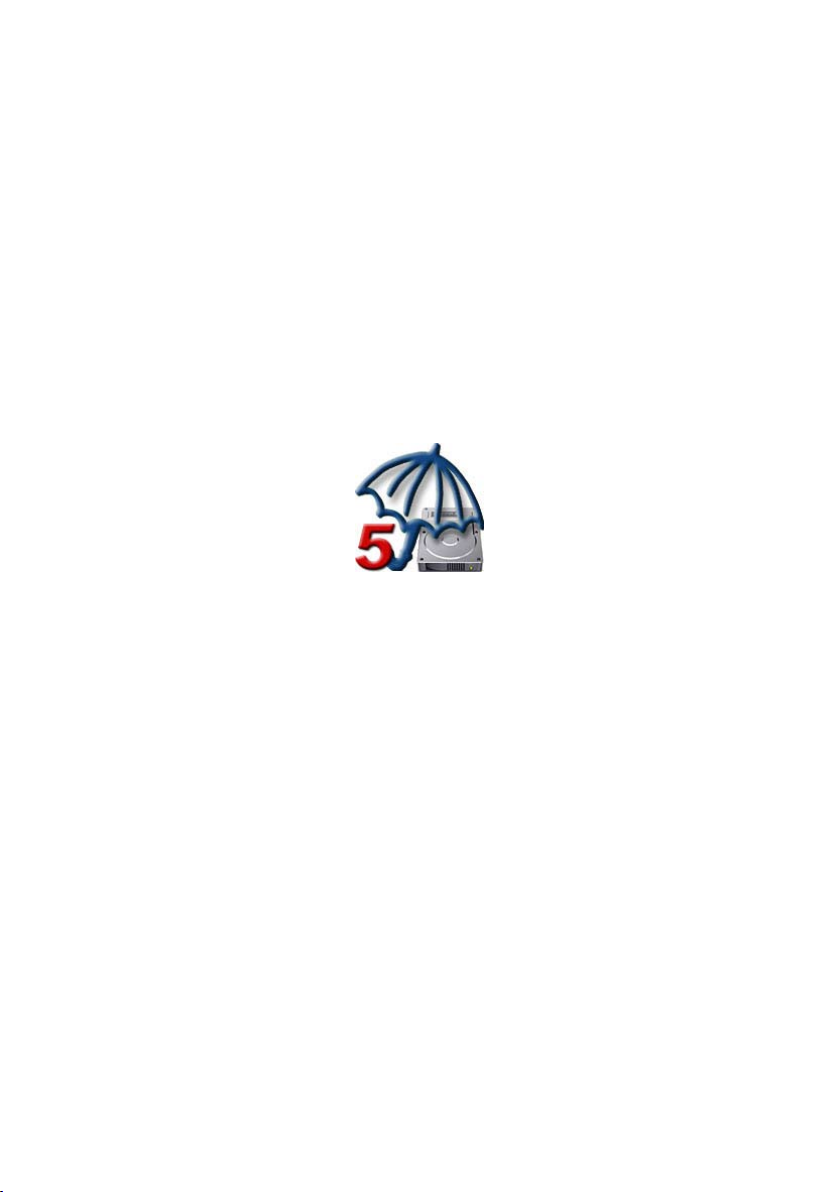
Tri-BACKUP 5
MANUEL D’UTILISATION
Votre numéro de série : . . . . . . . . . . . . . . . . . . . . . . . . . . . . . . . . . . . . .
Page 2
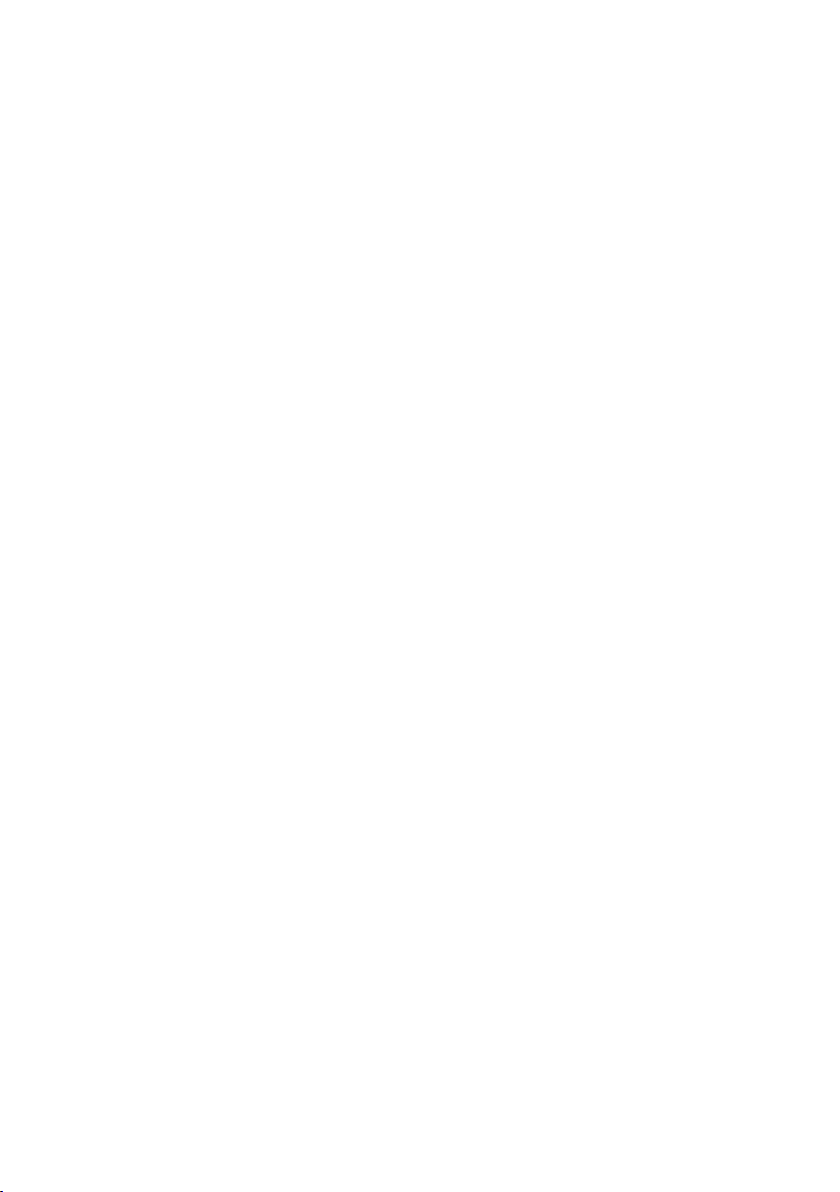
Droits d’auteur
Ce logiciel est Copyright ©1997-2008 TED et ©TRI-EDRE.
Ce manuel et le logiciel qu’il décrit sont protégés par le droit d’auteur. L’utilisation de tout ou
partie de ce manuel ne peut se faire qu’avec l’accord écrit de TRI-EDRE.
Marques
Tri-BACKUP est une marque commerciale de TRI-EDRE.
Toutes les autres marques citées appartiennent à leurs propriétaires respectifs.
Droit d’utilisation
Une licence d’utilisation de ce logiciel vous est accordée. Vous pouvez utiliser ce logiciel sur
n’importe quelle machine. CEPENDANT, CE LOGICIEL NE PEUT ÊTRE UTILISE QUE SUR UNE
SEULE MACHINE SIMULTANÉMENT. Vous devez acquérir autant de licences que de machines.
Vous avez le droit de faire des copies de sauvegarde de ce logiciel, pour vos besoins propres.
La législation interdit toute copie de ce logiciel à l’intention d’un tiers, même à titre gratuit.
Vous pouvez transférer le programme à titre permanent à un tiers. Dans ce cas, vous devez lui
transférer l’intégralité du logiciel (y compris les originaux de la disquette et du manuel), et vous
devez détruire toute copie du programme restant en votre possession.
Limitation de garantie et de responsabilité
TRI-EDRE garantit que le support sur lequel a été enregistré ce logiciel ne comporte pas de
défaut matériel. Tout support (CD ou disquette) défectueux sera remplacé. Il doit cependant
nous être retourné dans les 90 jours suivant la date de l’achat.
TRI-EDRE ne peut fournir de garantie, explicite ou implicite, concernant ce manuel ou le logiciel qu’il décrit, ni pour ses qualités et ses performances, ni pour son adéquation à un usage
particulier. En aucun cas TRI-EDRE ne pourra être tenu pour responsable de tous dommages,
directs, indirects ou autres résultant de l’utilisation de ce logiciel, même s’il a été avisé de tels
dommages.
©TRI-EDRE DEVELOPPEMENTS (TED). Tous droits réservés.
Adresse e-mail : contact@tri-edre.fr • contact@tri-edre.com
©TRI-EDRE. Tous droits réservés.
TRI-EDRE
22 Place de l’Église - BP 111
83510 LORGUES (FRANCE)
Tél. : (33) 04 98 10 10 50
Fax : (33) 04 98 10 10 55
Sites web : www.tri-edre.fr • www.tri-edre.com
Page 3
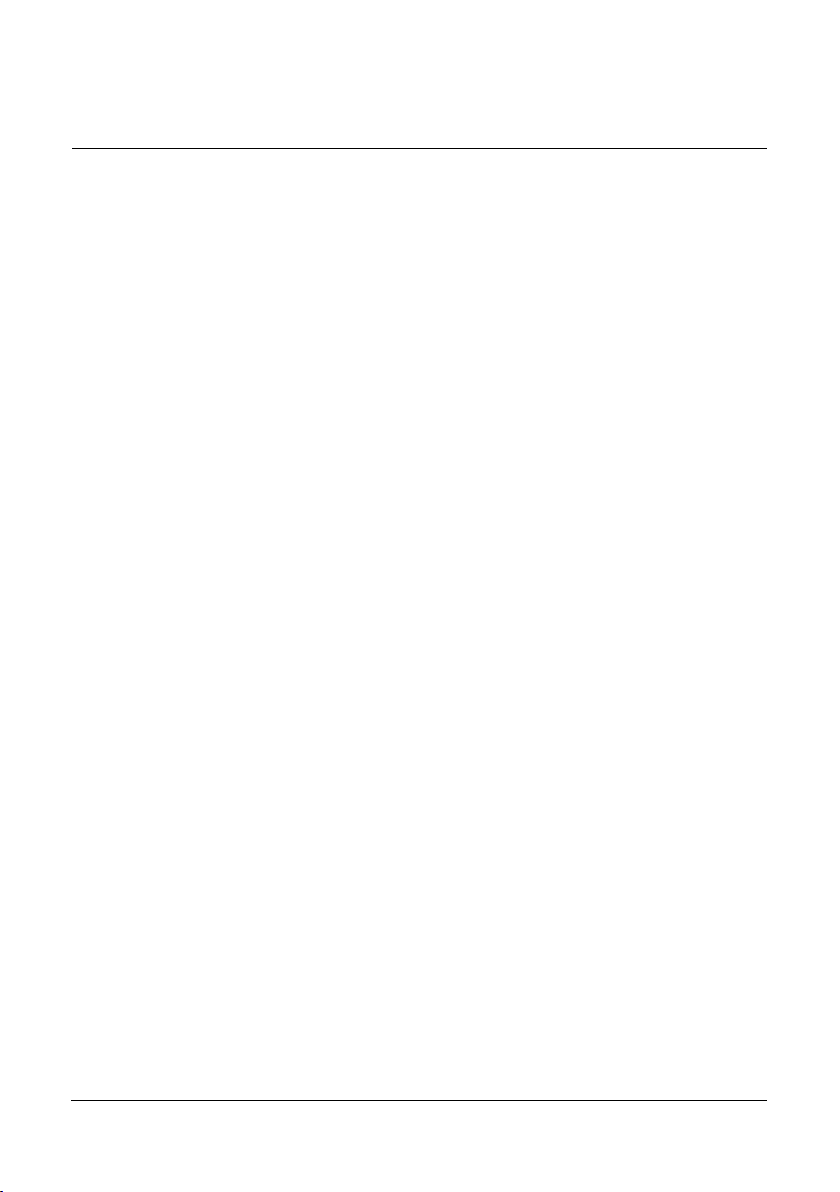
Table des matières
Introduction ........................................................................................................... 5
Bienvenue ! ................................................................................................................. 5
Merci de vous enregistrer ............................................................................................. 5
Dernière version du logiciel ...........................................................................................5
Installation du logiciel ..................................................................................................5
Désinstallation du logiciel ............................................................................................. 6
Mise à jour de Tri-BACKUP 5 .........................................................................................6
Mise à jour d’une version antérieure de Tri-BACKUP 4 .....................................................6
Lancement et enregistrement du logiciel ........................................................................ 6
Support Technique .......................................................................................................6
Contacts ..................................................................................................................... 7
Principes de base .................................................................................................. 8
Deux types d’actions : Immédiates et Programmées ........................................................8
Ce qui peut être sauvegardé ou synchronisé ................................................................... 8
Copie démarrable de votre disque de démarrage ............................................................8
Sauvegarde ................................................................................................................8
Où se fait la sauvegarde (destination) ? .......................................................................... 9
Restauration ............................................................................................................... 9
Synchronisation........................................................................................................... 9
Configurations multiples ............................................................................................. 10
Stratégie pour vos Sauvegardes ............................................................................ 11
La copie de vos disques durs ...................................................................................... 11
Quel type de Sauvegarde utiliser ? ............................................................................... 11
Fonctionnement en tâche de fond ............................................................................... 12
Créez des configurations pour chaque sauvegarde ........................................................12
Sauvegarde de plusieurs postes en réseau ................................................................... 12
Sauvegardez vos sauvegardes ..................................................................................... 12
Les Différents Modes de Sauvegarde .................................................................... 14
Sauvegarde Manuelle depuis le Bureau .......................................................................14
Sauvegarder avec la fonction de Synchronisation .......................................................... 14
Sauvegarde Immédiate ..............................................................................................14
Copie Programmée .................................................................................................... 14
Sauvegarde Programmée Miroir .................................................................................. 15
Sauvegarde Programmée Miroir Évolutive ..................................................................... 15
Sauvegarde Programmée Incrémentale ........................................................................ 16
Différents modes de Restauration ......................................................................... 17
La Restauration manuelle depuis le Bureau du Mac ...................................................... 17
Utiliser la Synchronisation pour Restaurer ....................................................................17
Utiliser la Copie Immédiate pour restaurer .................................................................... 17
Fenêtre Principale ................................................................................................ 18
La barre latérale ........................................................................................................ 18
Boutons en haut pour les différentes fonctions ............................................................. 19
Manuel d’utilisation de Tri-BACKUP 5 3
Page 4
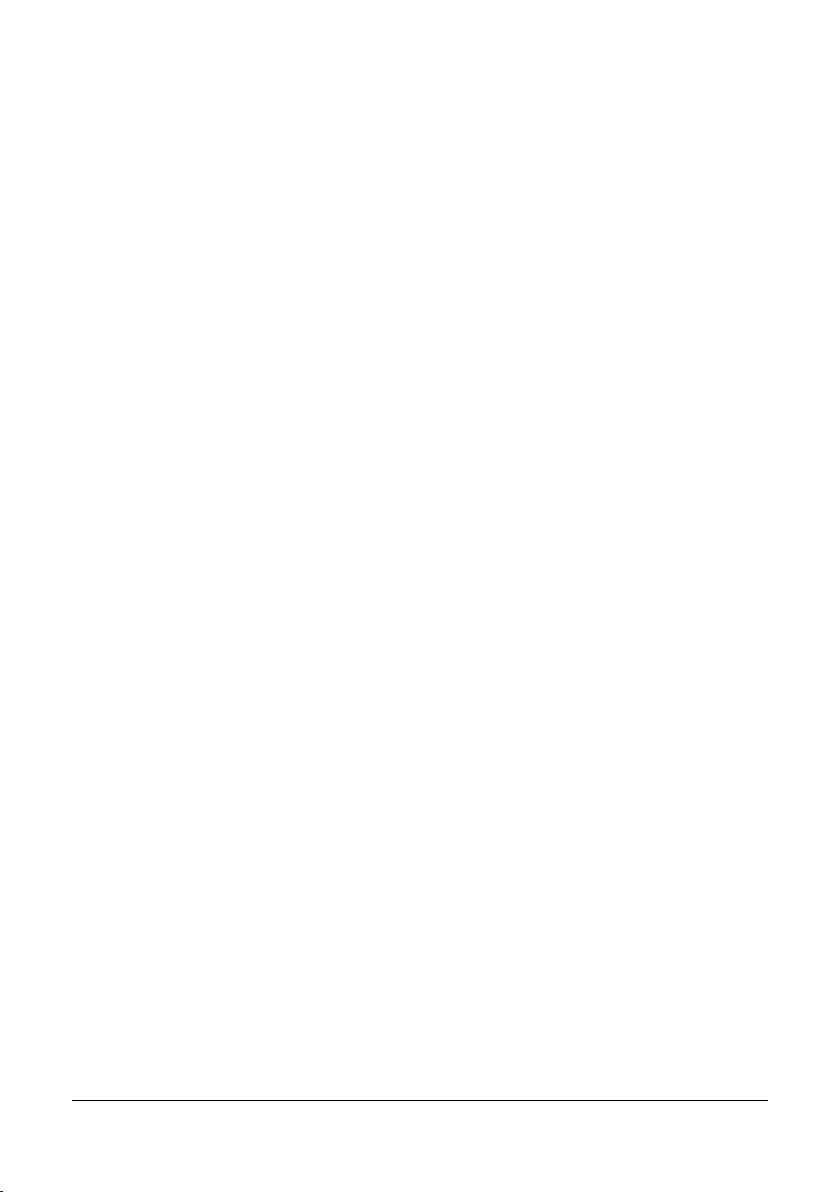
4 Manuel d’utilisation de Tri-BACKUP 5
Liens en bas de la fenêtre .......................................................................................... 19
Assistant ..................................................................................................................19
Actions Programmées ................................................................................................ 19
Actions Immédiates ................................................................................................... 20
Exécution des actions programmées ..................................................................... 21
L’application Tri-BACKUP ............................................................................................. 21
Le module « Tri-Backup Scheduler » .............................................................................21
Le module « Tri-Backup Execute » ................................................................................ 21
Tri-Backup Scheduler ........................................................................................... 22
Préférences du Scheduler ..........................................................................................24
Tri-Backup Execute............................................................................................... 27
La fenêtre de progression ........................................................................................... 27
Les Actions Immédiates ....................................................................................... 29
Accès aux actions immédiates .................................................................................... 29
Utilisation des actions immédiates ..............................................................................29
Copie/Sauvegarde Immédiate .....................................................................................32
Sauvegarder sur CD/DVD ou images disque .................................................................. 33
Synchronisation Immédiate ........................................................................................34
Compression/Décompression Immédiate ...................................................................... 35
Effacer le contenu d’un dossier ................................................................................... 35
Les Actions Programmées .................................................................................... 36
Création d’une Action Programmée ....................................................................... 38
Choix du mode .......................................................................................................... 38
Choix des éléments ...................................................................................................40
Choix des Options ...................................................................................................... 42
Choix du Déclenchement ............................................................................................ 44
Filtres ....................................................................................................................... 45
Choix des opérations liées .......................................................................................... 47
Restauration ........................................................................................................ 49
Possibilités de Restauration ........................................................................................ 49
Restauration d’un disque ou d’un dossier entier ............................................................ 49
Restauration d’éléments spécifiques ............................................................................ 49
Restauration d’une sauvegarde évolutive ou incrémentale .............................................. 49
Page 5
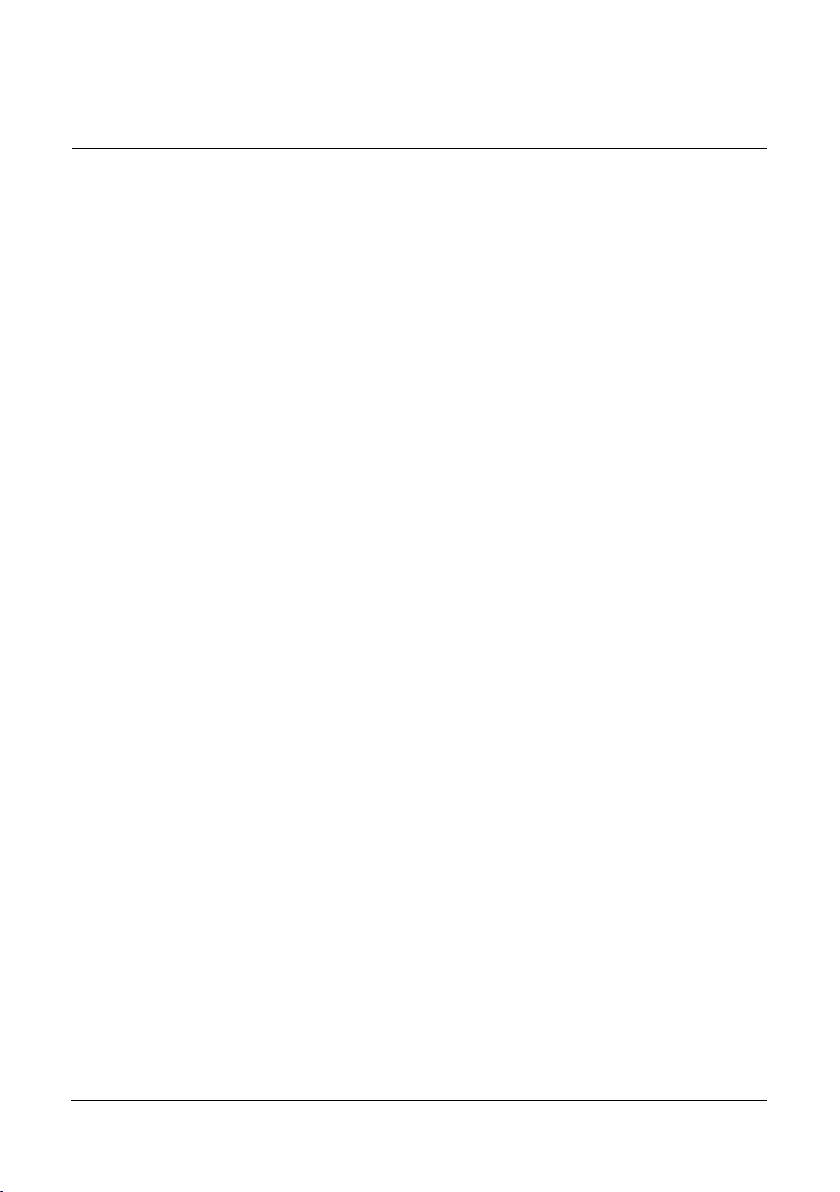
Manuel d’utilisation de Tri-BACKUP 5 5
Introduction
Bienvenue !
Merci de nous avoir accordé votre conance et d’avoir acquis notre logiciel de sauvegarde Tri-BACKUP !
Nous sommes persuadés que vous trouverez en Tri-BACKUP l’utilitaire de sauvegarde
pour Macintosh que vous attendiez pour :
• effectuer vos sauvegardes (différents modes disponibles).
• restaurer vos données (par exemple en cas de perte de chiers).
• synchroniser deux disques ou deux dossiers.
• créer des copies de disque démarrables.
• programmer autant d’opérations de sauvegarde et de synchronisation qu’il vous
sera nécessaire.
Merci de vous enregistrer
Vous trouverez ci-joint une carte d’enregistrement pour votre licence de ce logiciel.
Merci de la remplir et de nous la retourner. Vous pourrez bénécier du support technique gratuit et être informé des mises à jour et des évolutions de ce produit, et de toutes
les nouveautés de notre production.
Dernière version du logiciel
Vériez sur le site « http://www.tri-edre.fr » que vous disposez de la dernière version
de ce logiciel. Si ce n’est pas le cas, vous pouvez télécharger la version la plus récente
avec laquelle vous pourrez utiliser votre numéro de série.
Nota : les numéros de série sont compatibles avec toutes les versions ayant le même
numéro principal de version : un numéro de série de la version 5.0 sera utilisable avec
les versions 5.1, 5.2, etc.
Nota : Tri-BACKUP peut vérifier la dernière version existante, et la télécharger.
Installation du logiciel
Sur le CD-ROM qui vous a été fourni avec ce logiciel, ou dans l’image disque que vous
avez téléchargée, se trouve l’application « Tri-BACKUP 5 ». Glissez cette application
dans le dossier « Applications » de votre disque de démarrage.
Nota : Si une version précédente de Tri-BACKUP 5 était installée, vous devez l’arrêter
avant d’installer la nouvelle version. Pour cela, quittez l’application Tri-BACKUP 5, ainsi
Page 6
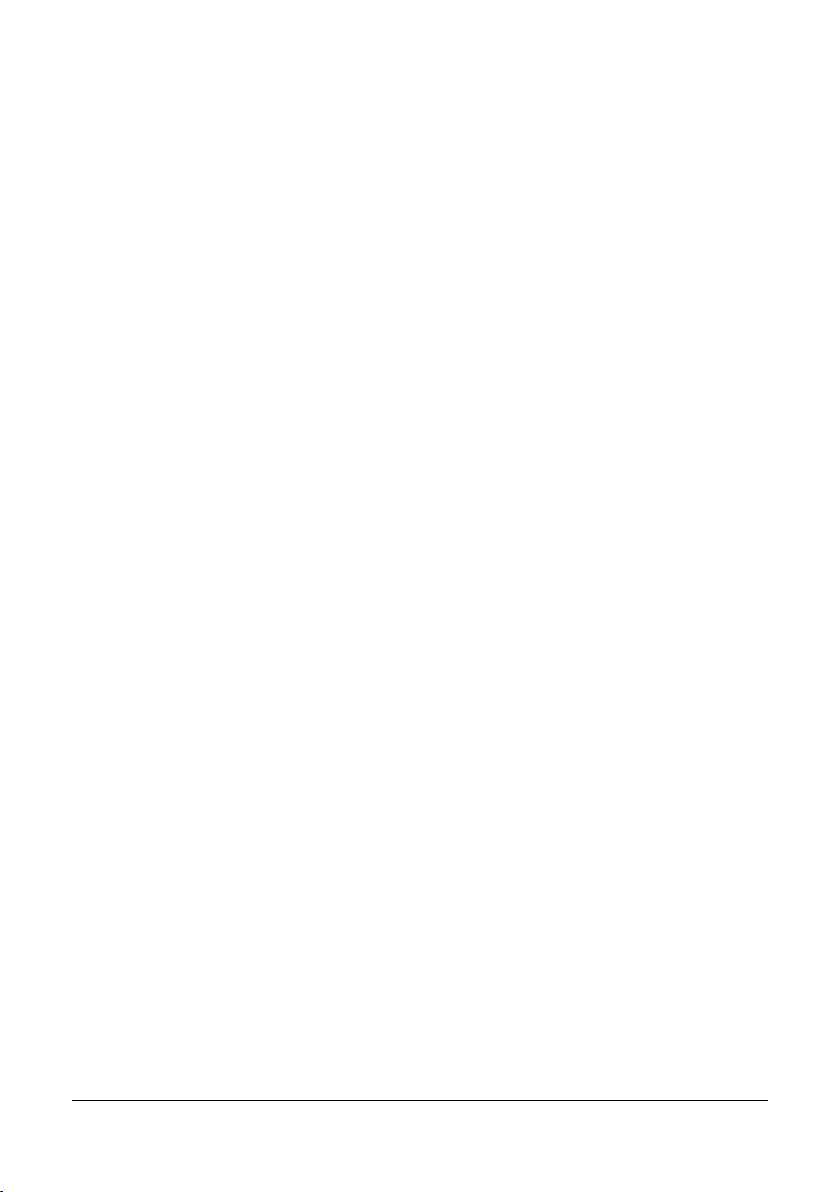
6 Manuel d’utilisation de Tri-BACKUP 5
que le « Scheduler » par son icône dans la barre des menus.
Désinstallation du logiciel
Pour désinstaller entièrement Tri-BACKUP, ouvrez l’application et sélectionnez « Désinstaller » dans le menu « Outils ». Tous les éléments et tous les réglages seront alors
supprimés.
Nota : vous aurez besoin de Tri-BACKUP pour décompresser les fichiers qu’il avait pu
compresser.
Mise à jour de Tri-BACKUP 5
Si vous mettez à jour une précédente version 5 de Tri-BACKUP, les différents réglages
et les congurations sont automatiquement récupérés.
Nota : les réglages sont conservés dans le dossier « Tri-BACKUP 5 » qui se trouve dans
le dossier «~/Bibliothèque/Application Support ».
Mise à jour d’une version antérieure de Tri-BACKUP 4
Si vous mettez à jour une ancienne version de Tri-BACKUP (4), utilisez la fonction
Importer du menu Actions pour convertir vos anciennes actions et les importer.
ATTENTION ! Les réglages étant très différents, nous conseillons de vérier chacune des actions programmées importées avant de les utiliser.
Lancement et enregistrement du logiciel
Double-cliquez sur l’icône de l’application pour la lancer. Au premier lancement, l’application vous demandera d’entrer le mot de passe Administrateur (celui qui vous est
demandé pour chaque mise à jour du Système ou d’applications). Ensuite, un dialogue
vous propose d’entrer votre numéro de série (qui se trouve sur une étiquette collée sur
la pochette du CD, ou qui vous a été fourni par e-mail ou par courrier).
Ce numéro de série, qui vous est personnel, active toutes les fonctionnalités de votre
logiciel.
Conservez votre numéro de série qui pourra vous être redemandé et qui vous sera nécessaire pour accéder au support technique ou pour les mises à jour.
Support Technique
Avant tout, consultez la FAQ se trouvant dans l’application (menu Aide) ainsi que ce
manuel et notre site web.
Si vous ne trouvez pas la réponse à vos questions, contactez notre support technique par
e-mail, par fax ou par téléphone (voir ci-dessous nos coordonnées).
Page 7
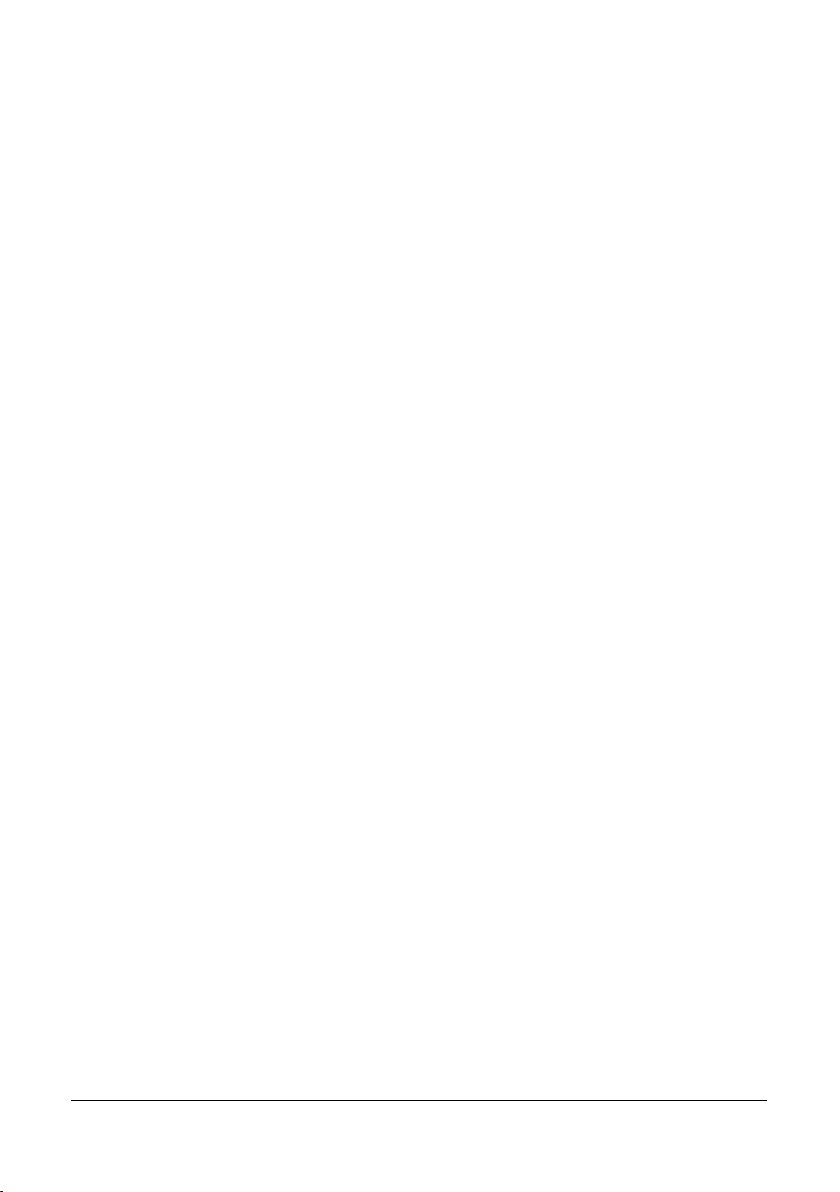
Manuel d’utilisation de Tri-BACKUP 5 7
Munissez-vous de votre numéro de série et de votre numéro de version avant tout appel.
Contacts
Les coordonnées ci-dessous vous permettent de nous contacter.
Si vous avez des commentaires sur ce logiciel, des problèmes ou des questions qui ne
trouvent pas de réponse dans ce manuel ou sur notre site web – ou si vous êtes intéressé
par des licences sur site de ce logiciel – merci de contacter TRI-EDRE (en précisant la
version et le numéro de série de votre copie) :
par e-mail à l’adresse :
contact@tri-edre.fr
par téléphone ou fax :
Tél. : 04 98 10 10 50
Fax : 04 98 10 10 55
par courrier :
TRI-EDRE
22 Place de l’Église - BP 111
83510 Lorgues (France)
site web :
http://www.tri-edre.fr
http://www.tri-edre.com
Page 8
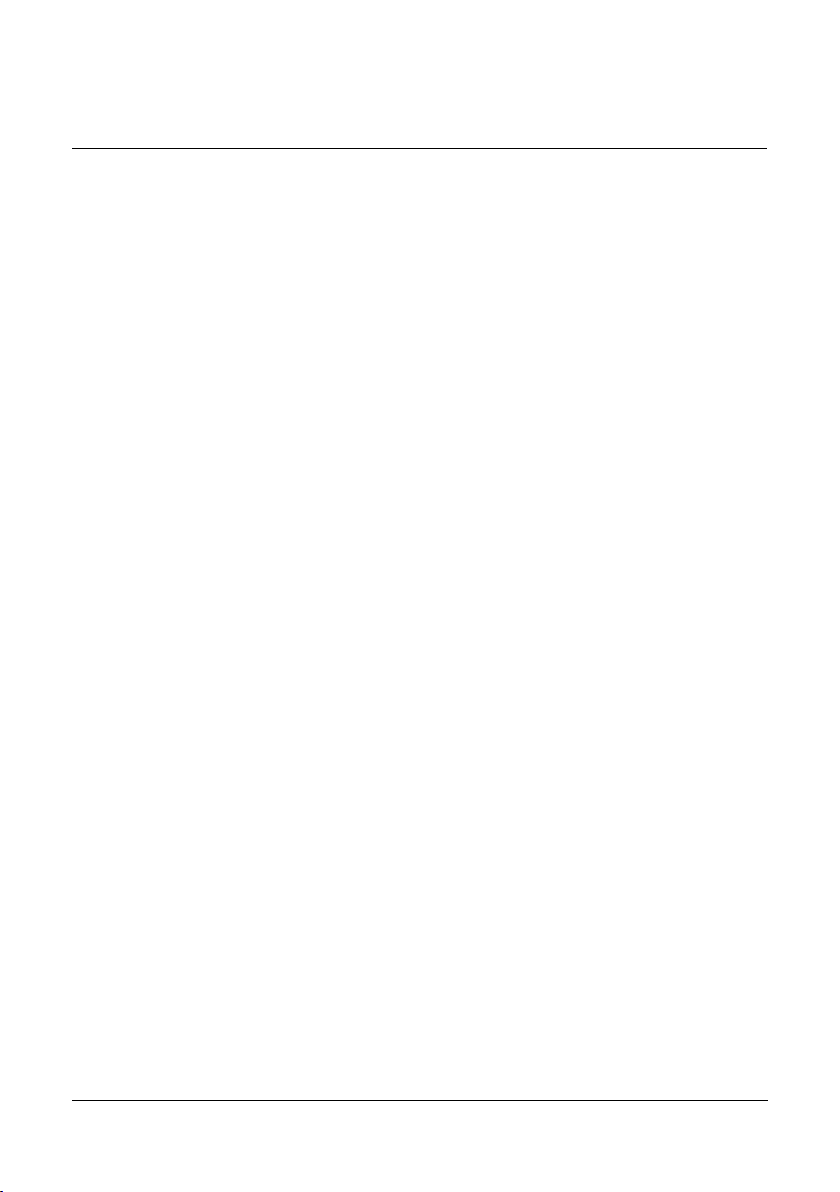
8 Manuel d’utilisation de Tri-BACKUP 5
Principes de base
Deux types d’actions : Immédiates et Programmées
Actions Immédiates
Les « Actions Immédiates » sont faites pour effectuer très rapidement et sans réglages
une sauvegarde ou une synchronisation d’un ou de plusieurs chiers et dossiers. Vous
utilisez les actions immédiates lorsque vous avez besoin de faire une opération ponctuelle de copie, de sauvegarde, de synchronisation, de comparaison, de compression,
d’effacement, etc.
Actions Programmées
Tri-BACKUP propose les « Actions Programmées » pour des actions répétitives ou qui
doivent se déclencher automatiquement.
Les actions programmées permettent d’effectuer des sauvegardes et des synchronisations, mais aussi du nettoyage (effacer périodiquement le contenu de certains dossiers)
ou de la compression en tâche de fond.
Les actions programmées permettent aussi de réaliser des copies démarrables d’un disque Système.
Ce qui peut être sauvegardé ou synchronisé
Tri-BACKUP peut traiter tout volume (et son contenu) monté sur le bureau de votre
Macintosh, que ce soit pour un volume à sauvegarder ou à synchroniser ou le volume
dans lequel doit se faire la sauvegarde.
Tri-BACKUP gère les chiers (documents, applications, etc.) et effectue des copies de
ces chiers pour les sauvegardes et les synchronisations.
Nota : pour qu’un volume soit pris en compte, il doit être monté sur le bureau.
Copie démarrable de votre disque de démarrage
Tri-BACKUP peut créer et maintenir à jour une copie démarrable de votre disque, an
que vous puissiez redémarrer immédiatement depuis cette copie en cas de problème sur
votre disque.
Note : Utilisez l’Assistant pour réaliser très facilement une copie démarrable.
Sauvegarde
Tri-BACKUP effectue automatiquement et simplement la sauvegarde de vos données
en créant une copie de chacun des chiers modiés, sur un autre disque ou une autre
Page 9
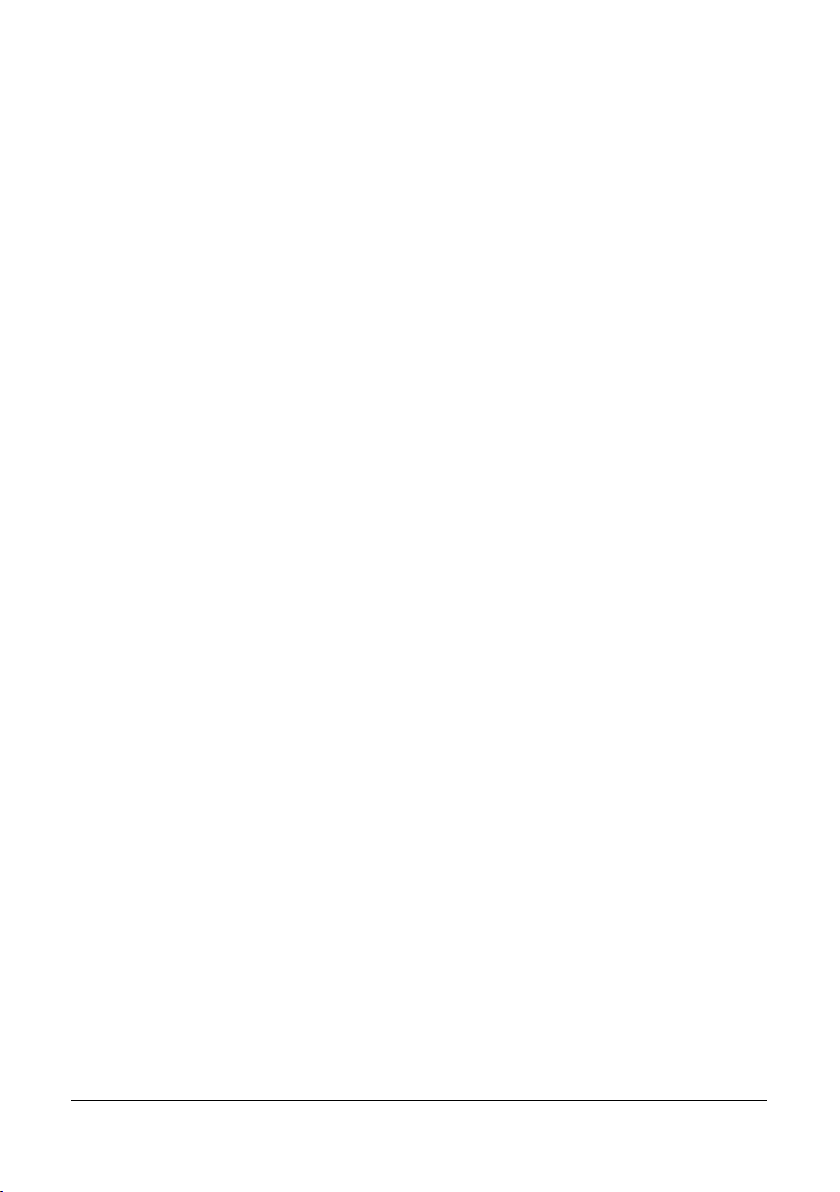
Manuel d’utilisation de Tri-BACKUP 5 9
partition, un disque en réseau, une cartouche, ou même un dossier dédié de votre disque
dur. Tri-BACKUP peut au choix sauvegarder la totalité d’un disque ou seulement le
contenu d’un dossier.
Avec Tri-BACKUP, une sauvegarde est une copie des chiers d’origine. Les chiers
sont copiés à l’identique dans la sauvegarde, comme vous pourriez le faire avec le Finder, en déplaçant un chier à la main (mais sous OS X, Tri-BACKUP peut conserver
le possesseur et les droits de chaque chier, alors qu’ils sont modiés lors d’une copie
avec le Finder). L’arborescence (en dossiers, sous-dossiers, etc.) est reconstituée dans la
sauvegarde. Vous pouvez ainsi, même sans Tri-BACKUP, vérier « à la main » ce qui a
été sauvegardé et récupérer un chier directement depuis le Bureau du Mac.
Différents modes de sauvegarde sont disponibles dans Tri-BACKUP (voir plus loin).
Où se fait la sauvegarde (destination) ?
Pour une copie ou une sauvegarde, on indique un dossier de destination.
• Lors d’une sauvegarde, Tri-BACKUP crée, dans ce dossier, un dossier pour chaque volume ou chaque dossier sauvegardé. Ainsi, si vous sauvegardez vos disques
« Disque Dur » et « Disque externe » dans le dossier « SAUVEGARDES » d’une
cartouche, les dossiers « Disque Dur » et « Disque externe » seront créés dans le
dossier « SAUVEGARDES ».
• Une Copie est effectuée directement dans le dossier de destination. Ainsi, si vous
désirez créer une copie d’un disque, vous devez utiliser le mode Copie (et non une
Sauvegarde).
Restauration
La restauration permet de remettre dans le dossier ou le disque d’origine les chiers
ayant été sauvegardés et ayant disparu ou ayant été modiés dans l’original.
La restauration est utilisée pour récupérer des chiers effacés par erreur, revenir à une
version précédente d’un document ou reconstituer un disque ou un dossier complet.
Note : Tri-BACKUP effectuant, lors de la sauvegarde, une copie conforme des fichiers, il
est possible, depuis le bureau du Mac, de copier à la main un ou plusieurs fichiers de
la sauvegarde vers le dossier d’origine.
Synchronisation
Lorsqu’une synchronisation est demandée, Tri-BACKUP compare le contenu de deux
dossiers (et leurs sous-dossiers) ou de deux disques. Lorsqu’un chier manque (ou est
plus ancien) dans un des deux dossiers, il est copié.
Lorsque la synchronisation est terminée, le contenu des deux dossiers (ou disques) est
strictement identique, chacun contenant la dernière version des chiers.
Page 10
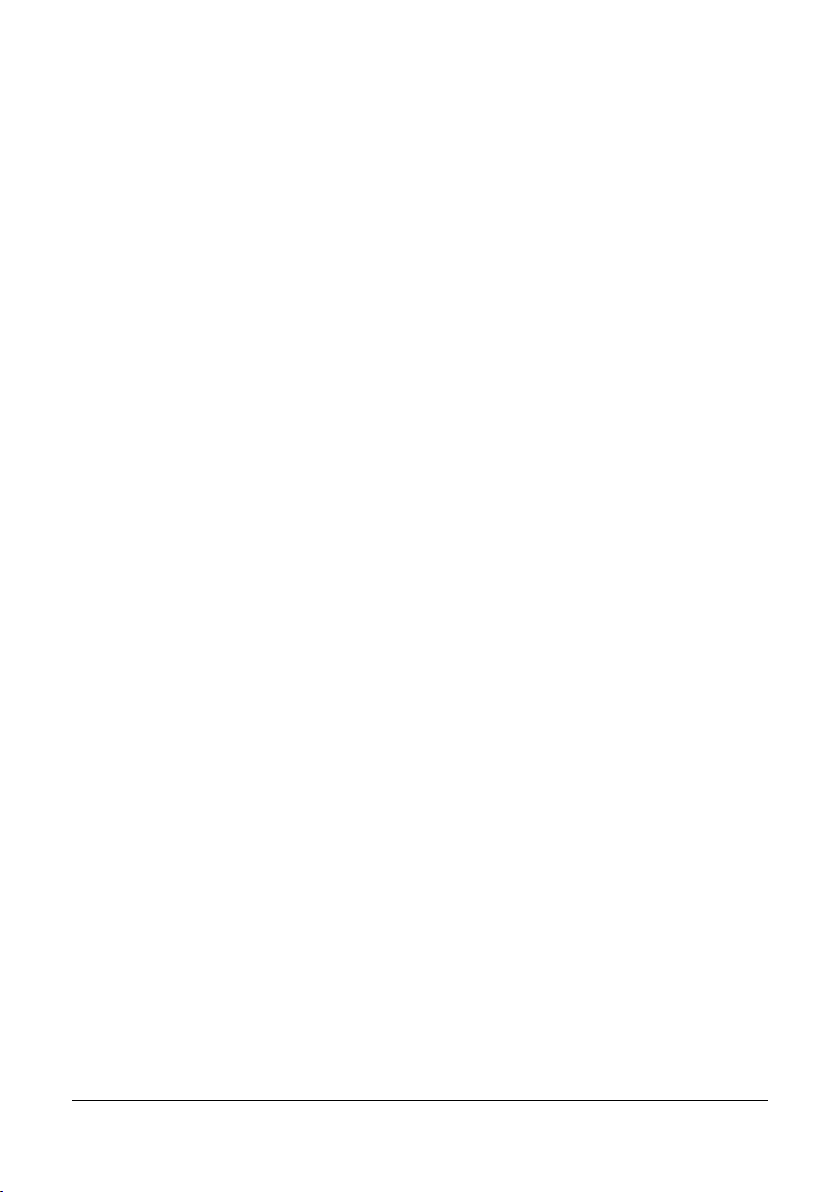
10 Manuel d’utilisation de Tri-BACKUP 5
Cette synchronisation, qui est faite automatiquement, est beaucoup plus facile et rapide
(et sans risque d’erreurs) que si on devait la faire à la main en ouvrant un par un chacun
des dossiers.
Attention : si un chier a été modié dans les deux dossiers, c’est le plus récent qui
est conservé.
Note : la synchronisation est, par exemple, très utile pour mettre à jour un Mac de bureau avec un Mac portable.
Configurations multiples
Un énorme avantage de Tri-BACKUP est de pouvoir programmer de multiples opérations de sauvegarde, de copie ou de synchronisation qui seront exécutées automatiquement, sans nécessiter aucune intervention de l’utilisateur.
Il est possible de créer autant de congurations que cela est nécessaire. Elles peuvent
être organisées en groupes pour en faciliter la gestion.
Par exemple, vous pouvez, avec Tri-BACKUP, programmer :
• La copie régulière de votre disque de démarrage pour avoir un disque de secours
en cas de problème.
• Une sauvegarde miroir, toutes les heures, de vos dossiers sensibles (pour avoir en
permanence une copie conforme de ces dossiers).
• Une sauvegarde partielle, chaque soir, du dossier sur lequel vous travaillez (pour
conserver votre travail du jour, et uniquement ces chiers).
• Une sauvegarde complète du disque dur le 1er de chaque mois à 8:00 (sauvegarde
de référence, que vous graverez sur CD-ROM).
• Des sauvegardes différentes (ou sur des supports différents) les jours pairs et les
jours impairs.
• Une synchronisation de votre « Fichier Clients » chaque soir à 23:00 (pour que
chaque poste soit à jour), etc.
Page 11
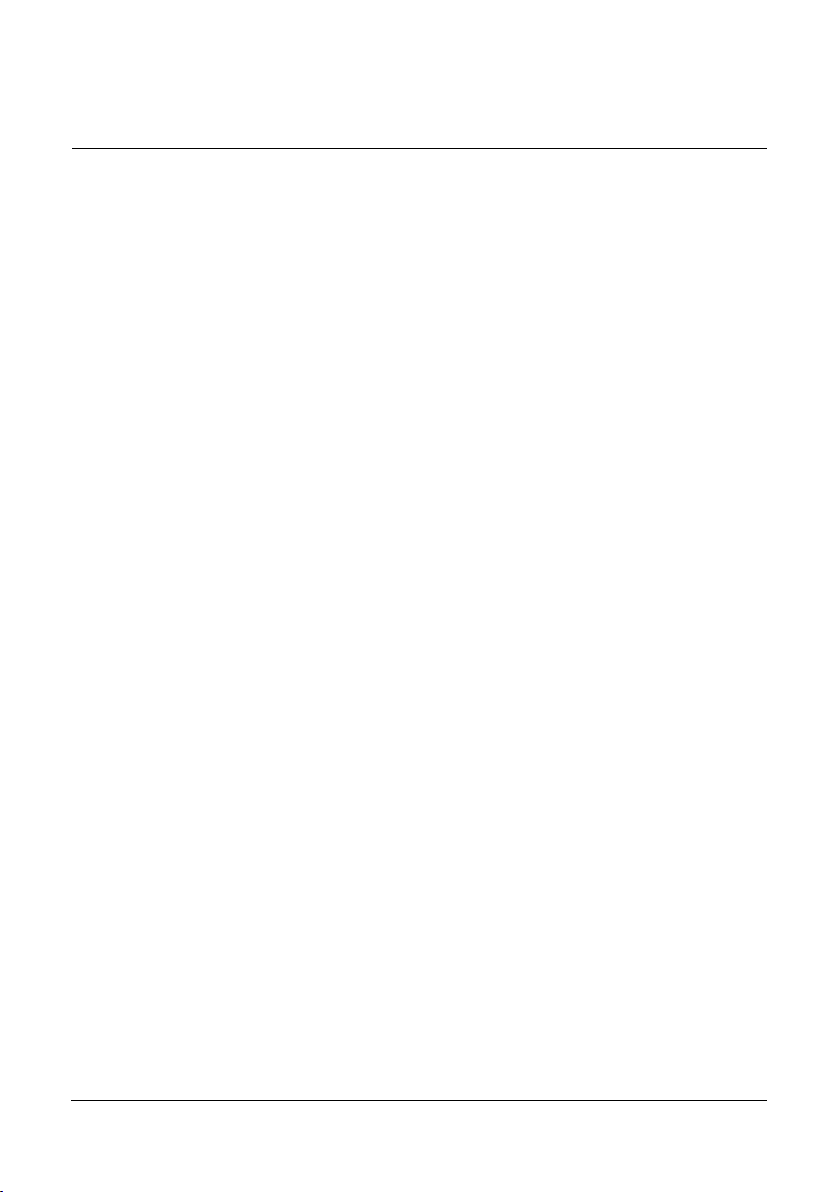
Manuel d’utilisation de Tri-BACKUP 5 11
Stratégie pour vos Sauvegardes
Bien que les sauvegardes puissent être lancées manuellement avec Tri-BACKUP, son
principal intérêt est de pouvoir effectuer, sans intervention, des sauvegardes automatiques qui, une fois réglées, se dérouleront toutes seules en tâche de fond, sans gêner ni
ralentir votre travail.
Il est donc conseillé de créer une ou plusieurs congurations. Vous pourrez choisir,
suivant vos besoins, d’effectuer des sauvegardes complètes mais aussi des sauvegardes
spéciques de dossiers sensibles.
La copie de vos disques durs
Effectuer une copie de votre disque de démarrage permet de repartir très rapidement,
avec votre environnement habituel, vos réglages, vos applications et vos documents,
en cas de problème avec votre disque dur. C’est aussi une solution très simple si vous
désirez remplacer le disque de votre ordinateur.
Tri-BACKUP peut effectuer des copies de vos disques, y compris la copie complète
et démarrable d’un disque contenant un Système. Vous pouvez très simplement programmer l’exécution régulière d’une action de copie, an que la copie reste toujours
identique à l’original. Pour cela, utilisez une action programmée de Copie. L’Assistant
vous aide à créer très facilement une action de copie démarrable, avec tous les réglages
corrects.
Quel type de Sauvegarde utiliser ?
Tri-BACKUP permet plusieurs types de sauvegardes (qui sont détaillées dans le chapitre « Les Différents Modes de Sauvegarde »).
La sauvegarde miroir est très intéressante car elle permet d’avoir une copie à l’identique d’un disque ou d’un dossier et donc de retrouver très facilement son environnement
de travail ou un document particulier après un accident ou une perte de chiers. Par
contre, toute « erreur » faite dans l’original ou tout chier abîmé est répercutée dans la
copie lors de la sauvegarde suivante.
La sauvegarde miroir évolutive conserve une copie à l’identique d’un disque ou d’un
dossier, mais conserve aussi la structure de chaque dossier et plusieurs versions successives de chaque document. Grâce à ce type de sauvegarde, vous pouvez remettre votre
disque tel qu’il était plusieurs jours auparavant, par exemple avant une installation malencontreuse. Ce type de sauvegarde nécessite un emplacement qui peut être important
si on veut conserver une longue période de modications.
La sauvegarde datée effectue une sauvegarde dans un nouveau dossier à chaque fois.
Page 12
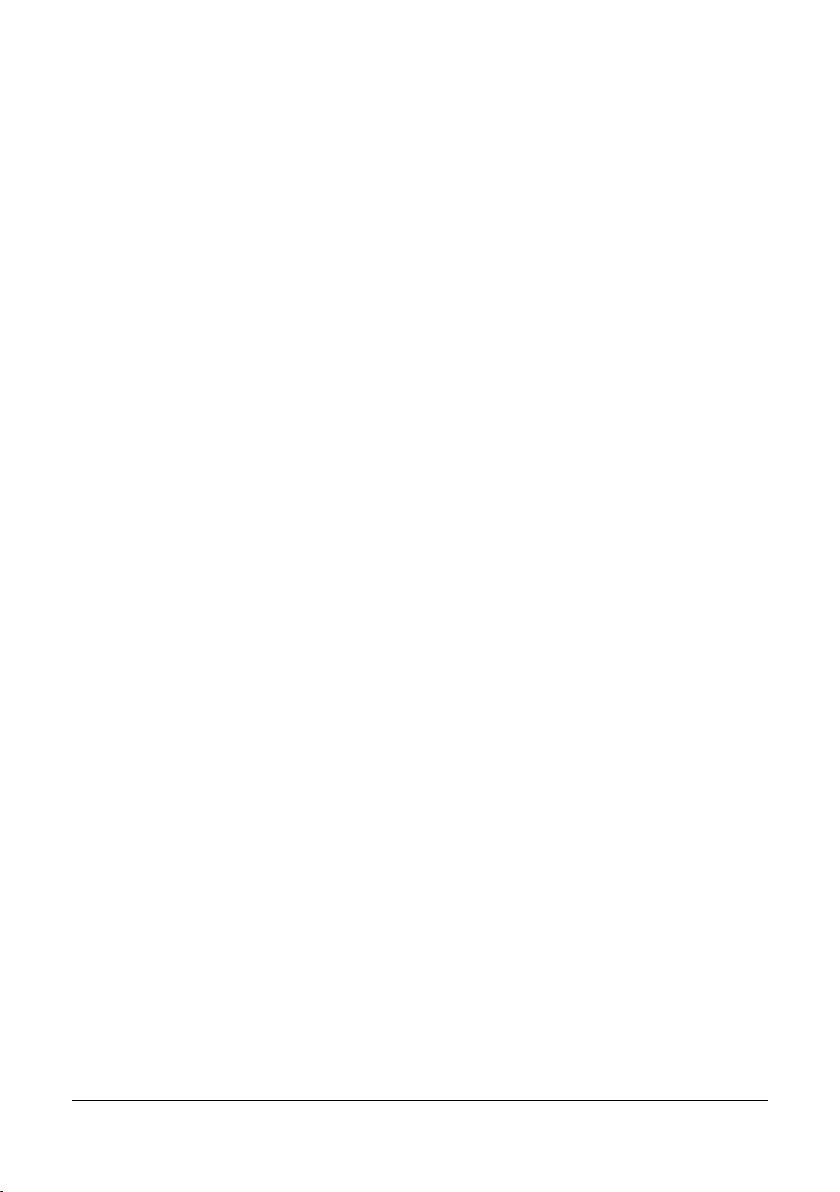
12 Manuel d’utilisation de Tri-BACKUP 5
Ainsi, vous conservez les versions successives d’un document ou de tout un disque.
Vous pouvez combiner ces différents types de sauvegarde. Utilisez la sauvegarde
évolutive pour l’ensemble de votre disque, le Système ou un dossier particulière-
ment précieux. Vous pouvez réserver la sauvegarde datée aux chiers importants
et sur lesquels vous travaillez régulièrement.
Fonctionnement en tâche de fond
Les actions programmées s’exécutent en tâche de fond, très discrètement et sans ralentir
votre travail. Vous pouvez régler les préférences de Tri-BACKUP pour faire afcher la
progression de ses activités, ou au contraire les réduire au minimum.
Créez des configurations pour chaque sauvegarde
Il est préférable, plus souple et plus efcace de créer plusieurs congurations plutôt
qu’une seule sauvegarde de la totalité de vos données. En effet, certaines données ont
plus d’importance que d’autres, certaines sont modiées très souvent et d’autres rarement, etc.
Utilisez la possibilité de créer de multiples congurations pour optimiser votre stratégie
de sauvegarde. Elle prendra ainsi moins de temps et occupera moins de place.
Faites aussi, de temps en temps, des sauvegardes globales et, quand cela s’avère judicieux, programmez des sauvegardes fréquentes de vos dossiers importants ou sensibles
(chier client, projet sur lequel vous travaillez en ce moment, etc.).
Sauvegarde de plusieurs postes en réseau
Tri-BACKUP vous permet de sauvegarder tous les volumes montés sur le Bureau.
Vous pouvez ainsi, depuis votre poste, sauvegarder le contenu des disques d’autres
ordinateurs de votre réseau, éventuellement avec des congurations différentes pour les
différents postes.
Vous pouvez aussi réserver un disque sur un serveur pour les sauvegardes de tous les
postes de votre réseau. Dans ce cas, chaque poste pourra avoir sa propre version de TriBACKUP avec ses propres congurations.
Sauvegardez vos sauvegardes
À première vue, bizarre !!! Mais il arrive qu’une sauvegarde soit écrasée par une autre
opération, qu’une erreur soit faite dans un document et que la sauvegarde de ce document écrase la précédente version de ce document (qui elle, était correcte).
Nous préconisons de stocker régulièrement une copie de vos sauvegardes, que ce soit
sur CD ou sur cartouches, dans un endroit où vous ne les toucherez plus, sauf en cas de
Page 13
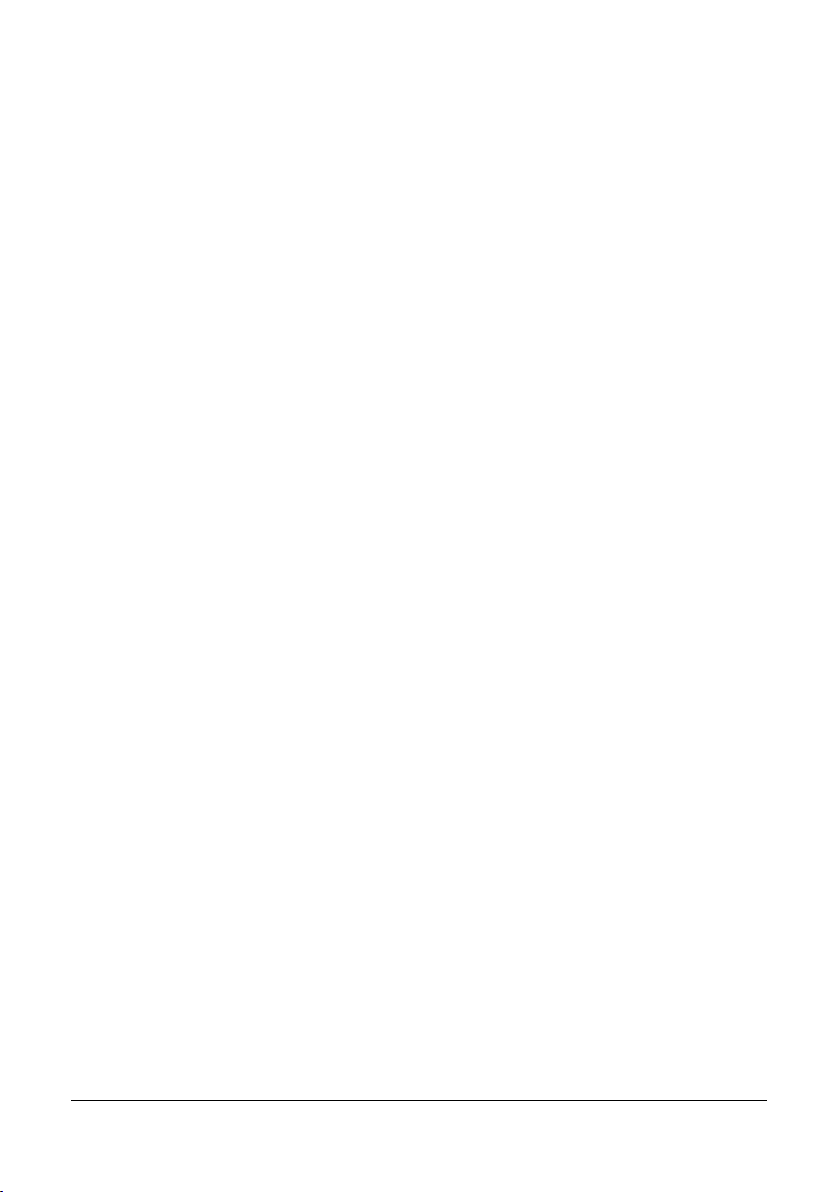
Manuel d’utilisation de Tri-BACKUP 5 13
besoin de récupération, bien entendu.
Ayez au minimum deux sauvegardes, une pour les sauvegardes en cours, l’autre en
cas de problème. Par exemple, effectuez une sauvegarde les jours pairs sur un jeu
de cartouches, et les jours impairs sur un autre jeu de cartouches.
Si cela vous est possible, gravez régulièrement un CD de sauvegarde qui vous sera
très utile le jour où vous aurez un gros problème d’ordinateur, de disque ou de
perte de données.
Pensez que la sauvegarde sera votre dernier recours. Nous avons essayé de faire un outil
simple à utiliser, efcace et très discret pendant ses actions. Protez-en !
Page 14
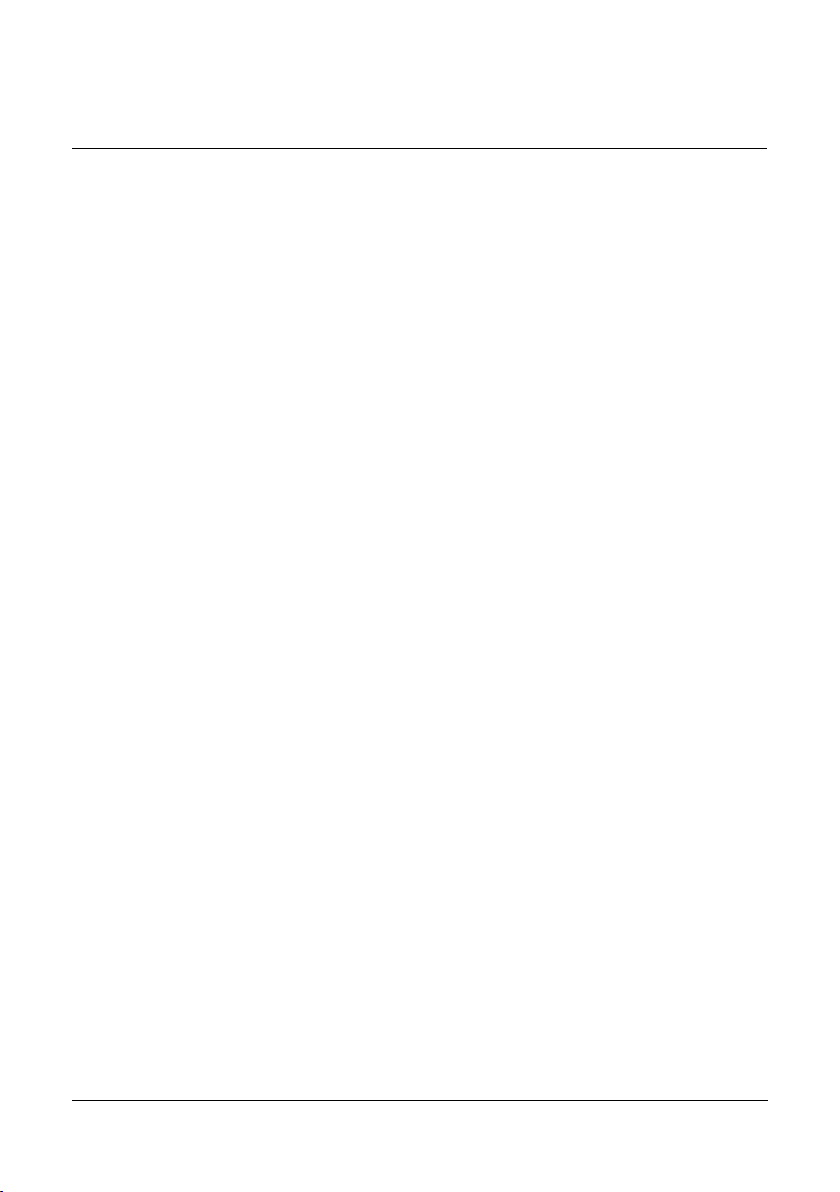
14 Manuel d’utilisation de Tri-BACKUP 5
Les Différents Modes de Sauvegarde
Tri-BACKUP autorise plusieurs manières d’effectuer une sauvegarde.
Pour chacune des méthodes, le principe pris par Tri-BACKUP est le même, à savoir une
copie des chiers et une conservation de la structure en dossiers et sous-dossiers. Le résultat est semblable à celui obtenu par une simple copie d’un dossier depuis le Bureau.
Sauvegarde Manuelle depuis le Bureau
Vous pouvez bien entendu effectuer la copie d’un dossier depuis le Bureau de votre
Mac, ce qui peut être considéré comme une sauvegarde.
Peu performante, car écrasant tout ce qui existait déjà dans la sauvegarde précédente,
elle peut cependant être utilisée car Tri-BACKUP saura restaurer un disque (ou un dossier) à partir d’une telle sauvegarde.
Ce peut être un moyen d’effectuer une première sauvegarde (mais il est quand même
nettement plus efcace d’utiliser Tri-BACKUP).
Sauvegarder avec la fonction de Synchronisation
La Synchronisation n’est sûrement pas le meilleur moyen d’effectuer une sauvegarde.
Elle peut cependant être utilisée. Il faut bien se rappeler que la synchronisation travaille
dans les deux sens. Ainsi, tout chier que vous aurez supprimé de votre disque (et qui
reste dans la copie de sauvegarde) aura tendance à être recopié sur votre disque.
Utilisez de préférence la Synchronisation Immédiate, car vous pourrez contrôler exactement les chiers copiés, et le sens de la copie (car la synchronisation fonctionne dans
les deux sens, de chaque dossier vers l’autre).
La synchronisation ne copie que les fichiers qui en ont besoin. Les fichiers inchangés
entre l’original et la copie de sauvegarde ne sont bien entendu pas copiés.
Sauvegarde Immédiate
Vous pouvez effectuer une sauvegarde avec ce mode. Il est plutôt à utiliser pour une
sauvegarde ponctuelle, ou si l’on désire voir exactement quels chiers sont à copier, et
pouvoir les choisir.
Copie Programmée
Ce mode permet la copie complète d’un dossier ou d’un disque. C’est le mode à utiliser
pour une copie démarrable.
Page 15

Manuel d’utilisation de Tri-BACKUP 5 15
Sauvegarde Programmée Miroir
Ce mode permet la récupération la plus facile d’un dossier ou d’un disque.
Le but de ce type de sauvegarde est de créer une copie à l’identique d’un dossier ou d’un
disque entier, qui sera régulièrement et automatiquement mise à jour à chaque déclenchement (seuls les chiers modiés étant copiés).
La sauvegarde peut occuper une place importante (autant que le dossier ou le disque
d’origine), mais on peut utiliser la compression pour limiter cette place.
C’est un bon moyen d’avoir en permanence une copie conforme de son disque, copie
que l’on pourra utiliser en cas de problème grave pour revenir à son environnement de
travail habituel.
Pensez que toute mise à jour de cette sauvegarde écrase la version précédente des
fichiers modifiés.
Sauvegarde Programmée Miroir Évolutive
Ce mode offre la sécurité maximale.
Le but de ce type de sauvegarde est de créer une copie à l’identique d’un dossier ou d’un
disque entier, tout en conservant plusieurs versions de chaque document. La sauvegarde
sera régulièrement et automatiquement mise à jour à chaque déclenchement.
La sauvegarde peut occuper une place importante (supérieure à celle du dossier ou du
disque d’origine), mais on peut utiliser la compression pour limiter cette place.
Si on dispose d’une place sufsante (par exemple un gros disque externe), c’est un excellent moyen d’avoir en permanence une copie conforme de son disque, y compris les
dernières évolutions de son contenu. La copie pourra être utilisée en cas de problème
grave pour revenir à son environnement de travail habituel. Elle permettra aussi de revenir à un état antérieur, pour un document comme pour l’ensemble d’un disque.
Les données complémentaires d’une sauvegarde évolutive sont conservées, dossier par
dossier, dans des dossiers nommés « (ƒBACKUP.Evolutive.folder**) »). Ces dossiers
sont normalement cachés, mais peuvent être rendus visibles dans les Préférences. Ces
dossiers contiennent les anciennes versions des documents, les chiers détruits, etc. En
dehors de ces dossiers, la sauvegarde est identique à celle obtenue en mode Miroir. Il
est possible de supprimer tous ces dossiers spéciaux avec la fonction Nettoyer du menu
« Outils ».
Pensez à régler les options de ce mode, afin que la sauvegarde soit régulièrement nettoyée des versions les plus anciennes (lorsque plusieurs versions d’un même document
sont conservées).
Vous pouvez nettoyer l’ensemble des données complémentaires d’une sauvegarde évolutive avec la fonction du menu « Outils ». Après un nettoyage, la sauvegarde contient la
même chose que pour une sauvegarde miroir normale.
Page 16
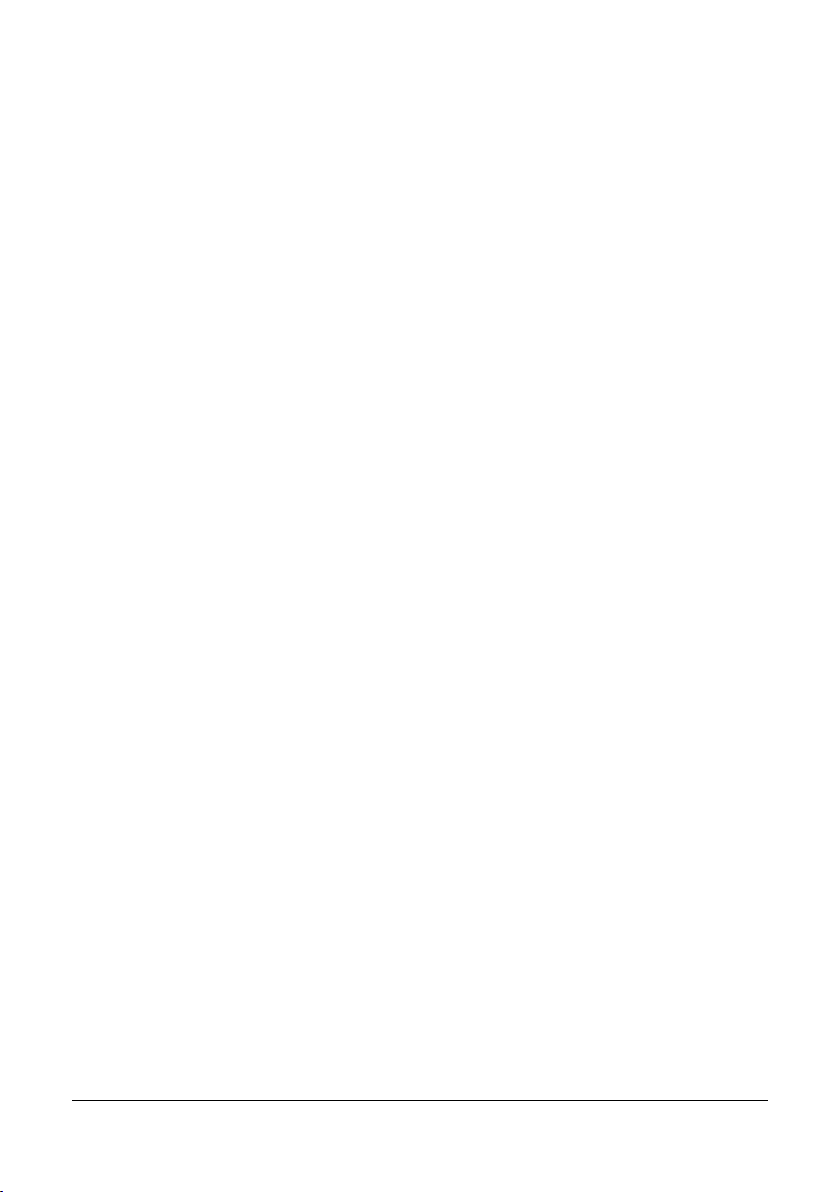
16 Manuel d’utilisation de Tri-BACKUP 5
Sauvegarde Programmée Incrémentale
Ce mode recrée une sauvegarde nouvelle à chaque lancement. Chaque sauvegarde est
effectuée dans un nouveau dossier (à l’intérieur du dossier de destination), dont le nom
est créé à partir de la date et de l’heure de la sauvegarde.
Ce mode permet d’avoir facilement les versions successives du contenu d’un dossier,
ou même de tout votre disque.
Il est possible de faire supprimer automatiquement les sauvegardes les plus anciennes,
an, par exemple, de conserver en permanence un mois ou une semaine de travail dans
ce genre de sauvegarde, sans qu’elle ne s’alourdisse au l des sauvegardes.
Note : une fonction des filtres permet de limiter la sauvegarde aux seuls fichiers modifiés depuis la précédente sauvegarde. Vous créez ainsi des sauvegardes de faible taille.
C’est un bon moyen d’emporter avec soi son travail du jour sur un petit disque (ou une
petite cartouche).
Page 17
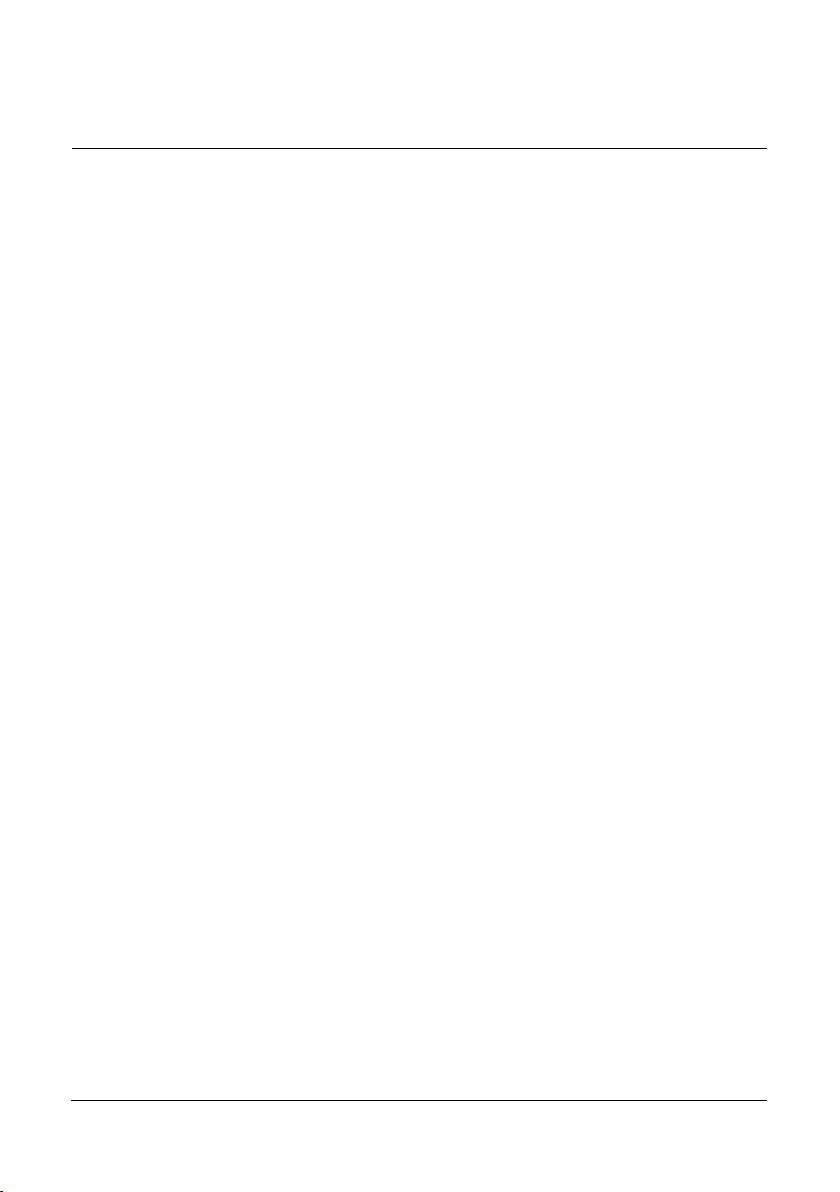
Manuel d’utilisation de Tri-BACKUP 5 17
Différents modes de Restauration
De par les principes mis en œuvre par Tri-BACKUP, la sauvegarde est effectuée en
faisant une copie des chiers, en conservant la structure des dossiers et sous-dossiers
de l’original.
Ce principe a l’immense avantage de permettre différents types de restauration, y compris sans nécessiter Tri-BACKUP (par exemple dans les cas extrêmes où tout le contenu
du disque est détruit).
La Restauration manuelle depuis le Bureau du Mac
C’est souvent la manière la plus simple si on veut récupérer un seul chier, soit qu’il ait
été détruit, soit que l’on désire revenir à une version précédente.
Une fois monté le volume contenant la sauvegarde, on peut utiliser Spotlight (ou tout
autre outil de recherche) pour détecter les différentes versions du chier. Il suft ensuite, depuis le Bureau, de le remettre à sa place sur son disque dur.
La Restauration manuelle est aussi pratique pour recopier un disque ou un dossier complet sur un nouveau disque, ou sur un disque complètement effacé.
Note : si les fichiers copiés étaient compressés, il faudra utiliser Tri-BACKUP pour les
décompresser après leur copie.
Note 2 : la copie depuis le Finder modifie les possesseurs et permissions des fichiers, et
ne peut copier les fichiers invisibles.
Utiliser la Synchronisation pour Restaurer
Ce n’est pas a priori la meilleure solution, mais la synchronisation peut être utilisée pour
restaurer un disque ou un dossier.
Utilisez de préférence la Synchronisation Immédiate, car vous pourrez contrôler exactement les chiers copiés, et le sens de la copie (car la synchronisation fonctionne dans
les deux sens, de chaque dossier vers l’autre).
Note : si les fichiers copiés étaient compressés, il faudra utiliser Tri-BACKUP pour les
décompresser après leur copie.
Utiliser la Copie Immédiate pour restaurer
C’est la fonction à utiliser lorsque l’on veut contrôler parfaitement et simplement les
chiers de la copie qui doivent être remis dans le dossier ou le disque original.
Grâce à elle, vous verrez tous les chiers susceptibles d’être copiés et vous pourrez
sélectionner ceux qui vous intéressent.
Page 18
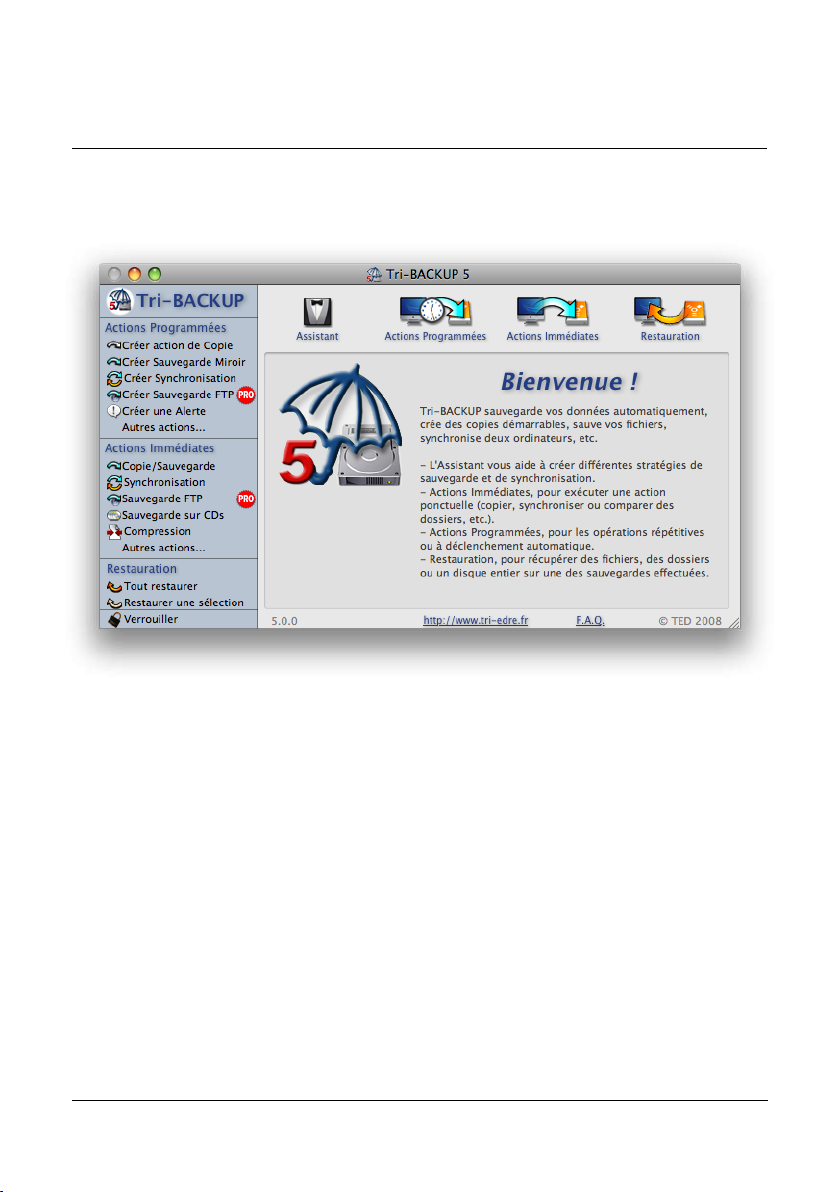
18 Manuel d’utilisation de Tri-BACKUP 5
Fenêtre Principale
La fenêtre principale de l’application vous permet un accès rapide aux principales fonctions de Tri-BACKUP.
La barre latérale
Dans la barre à gauche, vous disposez d’accès rapide aux principales fonctions. Cliquez
sur un des boutons pour créer une action programmée ou immédiate du type choisi, ou
sur « Autres actions » pour créer une action d’un autre type.
Note : L’icône « PRO » ne s’affiche que si vous n’utilisez pas la version Pro de Tri-BACKUP.
Cette icône indique les fonctions qui ne sont actives qu’avec la version Pro. Cliquez sur
cette icône pour plus de détails, ou si vous désirez commander la version Pro.
Le bouton « Verrouiller » limite l’utilisation de Tri-BACKUP par un mot de passe.
Par exemple, une fois les réglages des différentes actions effectuées, vous pourrez verrouiller Tri-BACKUP pour éviter toute modication accidentelle de ces réglages.
Note : Lorsque Tri-BACKUP est verrouillé, ce bouton devient « Déverrouiller ». Le mot de
passe sera nécessaire pour déverrouiller Tri-BACKUP.
Page 19
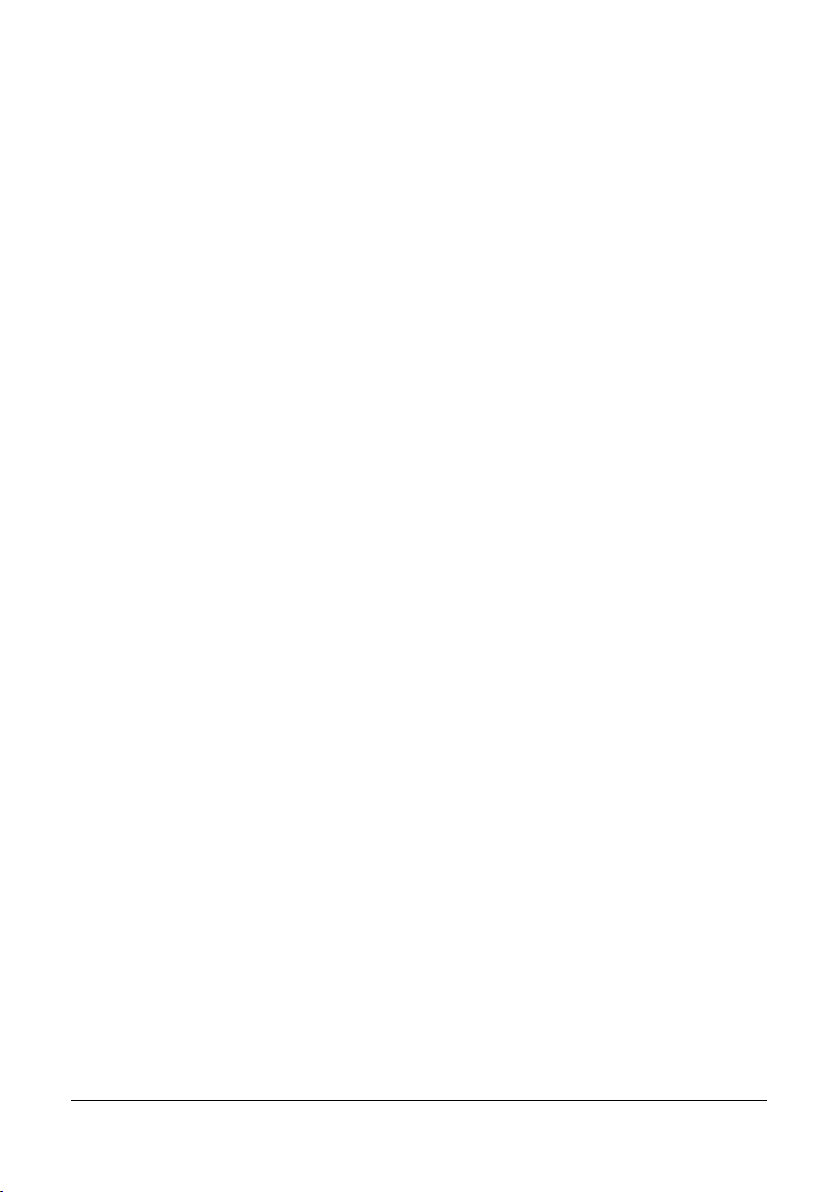
Manuel d’utilisation de Tri-BACKUP 5 19
Boutons en haut pour les différentes fonctions
En haut de la fenêtre, les boutons donnent accès à l’Assistant (aide à l’utilisation et à
la création d’actions), aux Actions Programmées (création, édition et déclenchement
manuel des actions), aux Actions Immédiates (création et réutilisation des actions précédemment utilisées) et à la Restauration.
Liens en bas de la fenêtre
Outre les informations de version et de copyright, deux liens sont disponibles en bas de
la fenêtre. Cliquez en bas de la fenêtre pour accéder à notre site web, et à la liste de FAQ
(questions fréquentes) intégrée à Tri-BACKUP.
Assistant
L’Assistant propose une visite guidée de Tri-BACKUP, et vous aide à créer différentes
actions, correspondant aux besoins les plus fréquemment rencontrés. Sélectionnez le
type d’action dans le menu déroulant, et suivez les instructions.
Actions Programmées
Le bouton Actions Programmées afche le panneau des actions programmées. Les actions programmées déjà dénies sont afchées sous forme de liste organisée par groupes, avec leur type, leur nom et le moment du prochain déclenchement.
Ce panneau contient les boutons pour créer, éditer ou supprimer des actions, ou créer
des groupes. Vous pouvez réorganiser les actions par un glisser-déposer dans un groupe
ou à l’emplacement choisi.
Vous pouvez aussi dans ce panneau sélectionner une ou plusieurs actions et les faire
exécuter immédiatement, sans attendre leur déclenchement automatique.
Recherche d’une action programmée
Un champ de recherche permet de n’afcher que les seules actions dont le nom (afché
en gros) ou les informations (afchées en plus petit et en gris) contiennent ce texte. Par
exemple, vous pouvez retrouver rapidement toutes les actions qui sauvegardent votre
dossier « Documents », une action qui « synchronise », etc.
Note : Si vous entrez plusieurs mots séparés par un espace, seuls seront affichées les
actions comportant chacun de ces mots.
Groupes d’actions programmées
Les groupes sont à votre disposition pour organiser et regrouper les actions suivant vos
besoins (vous pouvez par exemple créer un groupe « Sauvegardes locales », un groupe
« Tests » dans lequel vous rangerez les actions que vous avez créées pour effectuer des
Page 20

20 Manuel d’utilisation de Tri-BACKUP 5
essais, etc.).
Vous disposez de groupes dans lesquels vous pouvez déplacer des sous-groupes. Chaque
action peut être glissée déposée dans un des groupes.
Note : Si vous sélectionnez un groupe et cliquez sur le bouton « Lancer », ce sont toutes
les actions du groupe qui sont exécutées.
Exécution des actions programmées
Vous pouvez lancer à tout moment une ou plusieurs actions programmées, sans attendre
le moment prédéni de leur exécution. Par ailleurs, suivant les réglages de déclenchement que vous avez déni, chaque action va s’exécuter automatiquement au moment
choisi.
Dans ces deux cas, l’action est ajoutée dans la liste d’attente des actions à exécuter. Une
seule action programmée est exécutée à la fois, les actions de la liste s’exécutant les unes
à la suite des autres. L’exécution est gérée par une application indépendante (Tri-Backup
Scheduler), l’action elle-même étant exécutée par une autre application, « Tri-Backup
Execute ».
Note : Les actions programmées s’exécutent automatiquement, sans qu’il soit nécessaire que l’application Tri-BACKUP soit ouverte. Elles sont exécutées en tâche de fond.
Actions Immédiates
Le panneau des actions immédiates afche des boutons pour créer les différents types
d’action : Copie, Sauvegarde, Synchronisation, Compression/Décompression, etc. Vous
cliquez sur le bouton d’une action immédiate pour afcher la fenêtre de contrôle correspondant à cette action.
Note : vous pouvez aussi accéder à ces actions immédiates par le menu Actions.
Ce panneau afche aussi la liste des dernières actions immédiates exécutées. Un doubleclic sur une de ces actions ouvre sa fenêtre pour la réutiliser avec les réglages enregistrés.
Les actions immédiates sont exécutées directement dans Tri-BACKUP, contrairement
aux actions programmées.
Page 21

Manuel d’utilisation de Tri-BACKUP 5 21
Exécution des actions programmées
Ce chapitre explique comment Tri-BACKUP est organisé pour l’exécution des actions
programmées.
Tri-BACKUP est constitué de plusieurs modules (contenus dans le paquet de l’application Tri-BACKUP).
L’application Tri-BACKUP
C’est avec l’application Tri-BACKUP que vous créez, éditez, supprimez et organisez
les actions programmées. Pour chacune des actions, vous dénissez quel est le type de
l’action, quels sont les disques ou dossiers à traiter, quand et sous quelles conditions
l’action doit être déclenchée, et quels sont les réglages et les ltres à utiliser.
Une fois les actions créées, il n’y a plus besoin de Tri-BACKUP pour leur exécution.
Le module « Tri-Backup Scheduler »
Ce module tourne en tâche de fond. Il ne comporte pas d’icône dans le Dock, mais seulement une icône dans la barre des menus pour le contrôler.
C’est ce module qui surveille quand une action doit être déclenchée, et qui la fait exécuter par le module « Tri-Backup Execute ».
Avec ce module, vous pouvez désactiver temporairement l’exécution d’une action, lancer une action avant son déclenchement normal, interrompre ou mettre en attente une
action. Vous pouvez aussi voir l’historique des dernières actions exécutées, les derniers
chiers copiés et les dernières erreurs.
Les préférences de ce module vous permettent de rendre le plus discret possible l’exécution des actions, ou d’afcher une fenêtre de progression et des informations, ainsi que
des éléments de contrôle de l’exécution des actions programmées.
Le module « Tri-Backup Execute »
Ce module est lancé chaque fois qu’une action est exécutée, et il reste ouvert pendant
toute la durée de l’exécution de cette action. Son icône s’afche dans le Dock, avec un
menu pour le contrôler. Suivant les réglages, il afche une fenêtre de progression, ou
uniquement une barre de progression sur son icône dans le Dock.
Page 22

22 Manuel d’utilisation de Tri-BACKUP 5
Tri-Backup Scheduler
Ce module tourne en tâche de fond. Il ne comporte pas d’icône dans le Dock, mais seulement une icône dans la barre des menus pour le contrôler.
Cette icône est toujours afchée quand l’application Tri-BACKUP est ouverte. Avec
les réglages des préférences, vous pouvez afcher cette icône en permanence ou, si elle
vous gêne, ne l’afcher qu’en cas de besoin.
Lorsqu’elle est afchée, elle donne accès au menu ci-dessous :
Les différentes options de ce menu sont :
• Ouvrir Tri-BACKUP : ouvre l’application Tri-BACKUP.
• Préférences : afche le dialogue des Préférences de l’exécution des actions programmées. Voir plus loin le détail de ces réglages.
• Ne pas démonter les volumes : lorsqu’une action a besoin d’un volume et que ce
volume n’est pas monté, il est monté par son alias (si cet alias est présent dans le
dossier « Alias » de «~/Bibliothèque/Application Support/Tri-BACKUP 5 »). Ce
volume sera automatiquement démonté dès que l’action est terminée. Utilisez ce
menu pour annuler le démontage des volumes en attente.
• Monter volumes : vous pouvez monter les volumes connectés mais démontés, ou
Page 23

Manuel d’utilisation de Tri-BACKUP 5 23
par leur alias (si cet alias est présent dans le dossier « Alias »).
• Activer/Désactiver : Désactive toute exécution automatique des actions. Le déroulement automatique des actions reprend dès que l’exécution est réactivée (par ce
même menu).
• Prochaine... : indique la prochaine action à exécuter, avec son heure de déclenchement.
• Suspendre : suspend temporairement les actions en cours, y compris l’action qui
est en cours d’exécution.
• Arrêter : interrompt l’action en cours d’exécution.
• Afcher la liste des actions dans la le d’attente : afche la fenêtre des actions
en attente d’exécution. Vous pouvez supprimer des actions de la le d’attente, ou
modier l’ordre d’exécution par glisser-déposer. La fenêtre comporte des boutons
pour interrompre l’exécution et afcher la fenêtre de progression.
• Afcher la liste des actions programmées : afche la fenêtre contenant toutes les
actions programmées, triées par date d’exécution. Il est possible de lancer une
action depuis cette fenêtre. Un champ de recherche permet de trouver facilement
une des actions.
• Lancer une action : le menu afche les actions, et permet de lancer une des actions
programmées.
• Afcher la progression de l’action en cours : afche la fenêtre de progression (si
une action est en cours d’exécution).
• Afcher la liste des dernières actions : afche la fenêtre listant les dernières actions
exécutées. Un résumé des résultats est indiqué pour chacune des actions (date et
durée, nombre de chiers traités, nombre d’erreurs). Un double-clic sur une action
fait afcher les chiers et les erreurs correspondant à cette action. Note : cette
fenêtre afche aussi la liste des dernières actions immédiates exécutées, pour une
vue globale de toutes les dernières activités.
• Afcher la liste des derniers chiers copiés : afche la fenêtre indiquant les derniers chiers traités par la ou les dernières actions. Il est possible d’afcher les
chiers action par action, avec le menu déroulant en haut de la fenêtre. Le bouton
« Effacer » supprime les éléments afchés de la liste (ils sont dénitivement supprimés).
Page 24

24 Manuel d’utilisation de Tri-BACKUP 5
• Afcher la liste des dernières erreurs : afche la fenêtre contenant les dernières
erreurs lors de l’exécution de la ou des dernières actions. Il est possible d’afcher
les chiers action par action, avec le menu déroulant en haut de la fenêtre. Le bouton « Effacer » supprime les éléments afchés de la liste (ils sont dénitivement
supprimés).
• Surveiller l’exécution : afche une fenêtre listant un échantillonnage des derniers
dossiers analysés. Il est aussi possible de ralentir l’exécution d’une action pour
suivre pas à pas les dossiers analysés et les chiers traités, au fur et à mesure de
l’exécution de l’action. Le bouton « Effacer » supprime les éléments afchés de la
liste (ils sont dénitivement supprimés).
• Quitter Tri-BACKUP Scheduler : quitte cette application. Attention ! Les actions
programmées ne pourront plus être exécutées si vous quittez le Scheduler.
Préférences du Scheduler
Ces réglages concernent le comportement de l’afchage en attente et lors de l’exécution
des actions. Des réglages prédénis sont choisis par les trois boutons en haut de la fenêtre, depuis Discret (avec une intrusion minimale sur l’écran) jusqu’à Surveillance (si
vous avec besoin de contrôler et de surveiller l’exécution d’une action).
Page 25

Manuel d’utilisation de Tri-BACKUP 5 25
Les différents réglages sont :
• Afcher le message de bienvenue au démarrage : Un message est alors afché à
chaque lancement du Scheduler (c’est-à-dire à chaque démarrage de votre Mac).
• Autoriser le contrôle à distance par un autre Mac : la version Pro de Tri-BACKUP
permet de contrôler l’exécution de vos actions depuis un autre poste (activer ou
désactiver l’exécution, ou lancer une de vos actions). Cochez cette option si vous
acceptez que vos actions soient contrôlées par un autre poste. Vous pouvez personnaliser le nom de votre poste (vu du poste qui contrôle), et entrer un mot de
passe pour éviter tout contrôle accidentel du déclenchement de vos actions.
Réglages lors de l’exécution d’une action :
Vous utilisez ces réglages pour dénir le comportement par défaut (il est toujours possible, en cours d’exécution, d’afcher une de ces fenêtres avec le menu).
Page 26

26 Manuel d’utilisation de Tri-BACKUP 5
• Afcher dans une fenêtre ottante : afche le nom de l’action en cours dans une
fenêtre placée devant toutes les autres. Ceci permet de savoir d’un coup d’œil
quelle est l’action en cours d’exécution. En cliquant sur celle-ci avec la souris,
vous pouvez déplacer cette fenêtre où vous le désirez sur l’écran.
• Afcher la liste des actions en attente : lorsque cette option est cochée, la liste
d’attente est automatiquement afchée dès qu’une action est sur le point d’être
exécutée.
• Afcher la progression de l’action : fait afcher la fenêtre de progression pour
l’action en cours.
• Signaler le montage/démontage d’un volume : un message furtif indique le nom
du volume en cours de montage/démontage.
Réglages du comportement de l’icône dans la barre des menus :
Suivant vos besoins, vous pouvez avoir l’icône dans la barre des menus en permanence,
ou seulement sous certaines conditions :
• Icône toujours visible : l’icône est toujours présente dans la barre des menus.
• Icône visible lorsque la souris survole la barre des menus : l’icône devient visible
lorsque la souris se trouve dans la partie droite de la barre des menus (et aussi
quand une action est exécutée).
• Icône visible lorsqu’une action est exécutée : l’icône est visible quand une action
est en cours d’exécution.
• Icône jamais visible : l’icône n’est jamais visible dans la barre des menus.
Note : L’icône est toujours visible si l’application Tri-BACKUP est ouverte.
Réglages du comportement de l’icône flottante :
L’icône ottante est une petite fenêtre comportant l’icône de l’application. Elle peut
servir à accéder aux contrôles du Scheduler quand l’icône dans la barre des menus est
invisible.
Note : Un clic sur cette fenêtre flottante permet de faire passer le Scheduler au premier
plan. Un clic avec la touche Control enfoncée affiche le menu du Scheduler.
Les choix sont :
• Icône ottante toujours visible : la fenêtre ottante est toujours visible. Elle peut
être déplacée sur l’écran.
• Icône ottante visible lorsqu’une action est exécutée : la fenêtre ottante est visible quand une action est en cours d’exécution.
• Icône ottante jamais visible : la fenêtre ottante n’est jamais visible.
Affichage des messages furtifs :
Ces messages sont un moyen non intrusif pour afcher des informations concernant le
Page 27

Manuel d’utilisation de Tri-BACKUP 5 27
déroulement des actions programmées. Les messages sont afchés au-dessus de toute autre fenêtre. Ils sont transparents aux clics de la souris (la souris agit directement
sur la fenêtre se trouvant sous le message), sauf quand le dialogue des Préférences est
ouvert.
Vous pouvez régler la couleur, la transparence et la position de ces messages.
Page 28

28 Manuel d’utilisation de Tri-BACKUP 5
Tri-Backup Execute
Ce module est lancé quand une action programmée doit être exécutée.
Tri-Backup Execute afche une icône dans le Dock avec une barre de progression.
L’icône comporte un menu pour contrôler l’exécution (accessible en maintenant la souris enfoncée sur cette icône).
La fenêtre de progression
Elle est afchée (en fonction des réglages) pendant la copie (ou le traitement) des données par l’action en cours.
Cette fenêtre indique le chier et le dossier en cours de traitement, les quantités totales
à effectuer (nombre de chiers et taille), les quantités déjà traitées, le nombre et la taille
de chiers copiés ou supprimés, le nombre d’erreurs, ainsi que la place disponible sur
le disque de destination.
Note : Le « ++» qui suit le total (au-dessus à droite de la barre de progression) indique
que le précomptage est en cours. Pendant ce précomptage, le traitement peut parfois
être ralenti. Le temps restant estimé n’est indiqué que quand le précomptage est terminé.
Bouton « Passer...»
Le bouton « Passer...» interrompt l’exécution et propose de sauter le chier ou le dossier en cours ou un des dossiers parents. Un menu déroulant afche la hiérarchie, dans
laquelle vous pouvez sélectionner ce qui doit être passé. Le traitement continuera au
chier ou dossier suivant.
Par exemple, si le dossier en cours est «.../Documents/Rapports/Clients récents », vous
pouvez passer tout le contenu du dossier « Clients récents » (en sélectionnant « Clients
récents »), ou tout le contenu du dossier « Documents » (en sélectionnant « Documents »).
Page 29

Manuel d’utilisation de Tri-BACKUP 5 29
Bouton « Suspendre »
Un clic sur ce bouton suspend l’exécution. Un autre clic sur le même bouton reprend
l’exécution au même endroit.
Bouton « Arrêter »
Un clic sur ce bouton interrompt et termine l’exécution de l’action. Les modications
déjà effectuées restent acquises. Les éléments restant ne sont pas copiés (ou traités).
Page 30

30 Manuel d’utilisation de Tri-BACKUP 5
Les Actions Immédiates
Les « Actions Immédiates » vous permettent de réaliser très rapidement une opération
ponctuelle sur le contenu de dossiers, ou de comparer deux dossiers.
Accès aux actions immédiates
Vous accédez aux actions immédiates par le bandeau de gauche, par le panneau « Actions Immédiates » (bouton en haut de l’écran), ou par le menu Actions.
Les actions immédiates sont organisées par type de traitement : Copies et sauvegardes,
Synchronisations, Compression et Décompression, Modications, Effacements, etc.
Le panneau « Actions Immédiates » de la fenêtre principale propose les différents types
d’actions disponibles dans Tri-BACKUP, et la liste afche les dernières actions immédiates effectuées, classées par date. Vous pouvez réutiliser les réglages, ou reprendre
une des actions précédemment effectuées en double-cliquant sur celle-ci dans la liste.
Une nouvelle fenêtre sera ouverte avec les mêmes réglages.
Utilisation des actions immédiates
Chaque action immédiate est ouverte dans une nouvelle fenêtre. Dans cette fenêtre,
Page 31

Manuel d’utilisation de Tri-BACKUP 5 31
vous pouvez modier les différents réglages, contrôler l’afchage, visualiser les contenus des disques ou dossiers analysés et lancer l’exécution.
Note : Plusieurs actions immédiates peuvent être ouvertes simultanément. Il est d’ailleurs
possible de lancer l’exécution de plusieurs actions en même temps.
Chaque type d’action immédiate a une fenêtre spécique, même si les mêmes réglages
et les mêmes principes se retrouvent pour toutes les actions.
Choisir ce qui doit être traité
Les actions ont pour objet de traiter (copier, modier, comparer, etc.) le contenu de
disques ou de dossiers. Vous avez plusieurs moyens pour indiquer le disque (ou dossier)
à traiter :
• Glissez déposez directement le disque/dossier depuis le Finder sur les zones en
haut de la fenêtre.
• Cliquez sur le bouton « Choisir...» pour ouvrir le panneau de sélection de dossier.
• Cliquez sur le triangle du menu déroulant, juste à droite du bouton « Choisir...».
Celui-ci contient des éléments prédénis, ainsi que la liste des derniers éléments
choisis.
Lorsqu’un disque ou dossier a été déni, la zone afche son nom et son icône, ainsi que
le chemin d’accès et son contenu (en nombre d’éléments et en taille). La liste sous les
zones afche leur contenu avec les éléments se correspondant.
Avec les boutons ronds entre les deux zones, vous pouvez intervertir les deux disques/
dossier (bouton du haut) ou relancer l’analyse de leur contenu (bouton du bas).
Page 32

32 Manuel d’utilisation de Tri-BACKUP 5
Réglages associés à une action immédiate :
Les réglages sont regroupés dans le tiroir ouvert à droite de la fenêtre. Le tiroir comporte une zone d’informations (en bas).
Réglages d’afchage
Il contient tout d’abord les réglages d’afchage, qui modient ce qui est afché dans la
liste. Ce sont par exemple l’afchage (ou non) des éléments invisibles ou des alias. Le
menu déroulant « Afcher tout » en haut du tiroir permet de ne pas afcher les éléments
inutiles (par exemple les chiers identiques, pour une action de copie/sauvegarde).
Actions autorisées
Le groupe suivant permet d’indiquer les actions que l’on désire autoriser :
• Le changement du possesseur et des permissions : cochez cette option si vous
désirez que ces données soient aussi copiées.
Note : il faut dans ce cas activer le mode Administrateur, depuis le menu Fichier.
• Le remplacement de chiers récents par des chiers plus anciens : ne cochez cette
option que si vous êtes certain que c’est le résultat que vous désirez.
Note : On considère en général que le fichier le plus récent est le plus à jour, mais cela
peut ne pas être vrai, par exemple quand on veut remplacer un fichier abîmé par une
version plus ancienne.
• Supprimer dans la destination : ne cochez cette option que si vous êtes certain que
c’est le résultat que vous désirez. Dans ce cas, tout élément qui n’est plus dans
l’original, mais qui se trouve dans la destination sera supprimé.
Note : Utilisez cette option pour avoir une copie identique, mais faites attention, car
toute erreur qui a été effectuée sur l’original sera répercutée dans la copie.
Compression ou décompression des chiers
Le menu déroulant permet de compresser, de protéger par un mot de passe, de décompresser ou de restaurer les chiers traités.
Note : La compression, tout comme la protection par mot de passe, est effectuée avec
un format propriétaire. Tri-BACKUP sera nécessaire pour restaurer le fichier dans sa
version originale.
Note : Tout fichier protégé par mot de passe ne pourra être restauré dans son format
initial que si vous avez conservé le mot de passe utilisé pour sa protection. En cas de
perte du mot de passe, il sera impossible de récupérer le fichier original.
Liste affichant la comparaison
La liste au centre de chaque fenêtre d’action immédiate informe sur le contenu du ou
des disques/dossiers choisis. Les chiers et les dossiers sont afchés par ordre alphabétique.
Les éléments se trouvant dans les deux dossiers sont afchés sur la même ligne, éven-
Page 33

Manuel d’utilisation de Tri-BACKUP 5 33
tuellement avec une icône au centre indiquant les différences et les actions possibles.
Si deux chiers sont identiques, et n’ont donc pas besoin d’être copiés, ils sont afchés
en grisé.
Si un élément ne se trouve que dans un seul dossier, il n’est afché que d’un seul côté.
Copie/Sauvegarde Immédiate
La sauvegarde copie le contenu d’un dossier (le dossier à sauvegarder) dans un autre
dossier. Avant d’effectuer la sauvegarde, Tri-BACKUP afche toutes les différences
entre le contenu du dossier d’origine (le dossier à sauvegarder) et celui de la sauvegarde
(dossier de destination).
Cette action ne modie pas le contenu du dossier source. Seul le contenu de la
sauvegarde est modié.
Réglages :
• L’option « Copier possesseur et autorisations » permet de copier les paramètres du
chier source dans la sauvegarde. Le mode Administrateur doit être activé.
• L’option « Remplacer récents par anciens » permet de remplacer des chiers déjà
contenus dans la sauvegarde par des chiers du dossier source qui sont plus anciens.
• L’option « Supprimer dans la destination » permet de supprimer dans la sauvegarde les chiers qui ne sont pas (ou ne sont plus) dans le dossier source.
Lancer la copie/sauvegarde
Pour effectuer une sauvegarde, sélectionnez les éléments désirés et cliquez sur le bouton
Page 34

34 Manuel d’utilisation de Tri-BACKUP 5
« Copier sélection ».
Si vous désirez copier tout le contenu, cliquez sur « Copier tout ».
Tri-BACKUP afche la progression, et une pastille verte est afchée en face de chaque
chier ou dossier correctement copié. Une pastille rouge est afchée en cas de problème.
Note : Seuls les fichiers ayant besoin d’être copiés sont effectivement copiés, même si
vous sélectionnez tout ou si vous avez cliqué sur « Copier tout ». Les fichiers identiques
ne sont pas copiés.
Sauvegarder sur un serveur FTP (version PRO uniquement)
Cette action copie le contenu d’un dossier sur un serveur FTP. Tri-BACKUP afche les
différences entre le contenu du dossier d’origine (le dossier à sauvegarder) et celui de la
sauvegarde (dossier de destination sur le serveur FTP).
Cette action ne modie pas le contenu du dossier source.
Éditer les réglages FTP
Ces réglages dénissent le serveur sur lequel se fait la sauvegarde. Cliquez sur le bouton
«Éditer les réglages FTP» pour accéder à l’éditeur.
Le champ Serveur sert à indiquer le serveur lui-même. Son adresse peut être une adresse
FTP (comme ftp.tri-edrefr) ou une adresse IP (comme 183.75.1.27).
Vous entrez le nom de l’utilisateur dans le champ Identiant, et mot de passe correspondant dans le champ Mot de passe.
Le champ Chemin indique le point de départ de la sauvegarde, qui peut être à la racine
Page 35

Manuel d’utilisation de Tri-BACKUP 5 35
du serveur, ou dans un dossier ou un sous-dossier (comme «sauvegarde/personnel»).
Une fois les paramètres dénis, vous pouvez tester ces réglages en cliquant sur le bouton Tester. Il indique si le serveur est accessible, et afche le contenu du serveur.
Note : Si le serveur n’est pas accessible c’est que l’un de vos réglages est incorrect.
Les derniers réglages que vous avez effectués sont accessibles par le menu déroulant en
bas à gauche. Vous pouvez ainsi très facilement réutiliser un de vos réglages précédents
pour ue nouvelle action.
Réglages :
• L’option « Remplacer récents par anciens » permet de remplacer des chiers déjà
contenus dans la sauvegarde par des chiers du dossier source qui sont plus anciens.
• L’option « Supprimer dans la destination » permet de supprimer dans la sauvegarde les chiers qui ne sont pas (ou ne sont plus) dans le dossier source.
Lancer la copie/sauvegarde
Pour effectuer une sauvegarde, sélectionnez les éléments désirés et cliquez sur le bouton
« Copier sélection ».
Si vous désirez copier tout le contenu, cliquez sur « Copier tout ».
Tri-BACKUP afche la progression, et une pastille verte est afchée en face de chaque
chier ou dossier correctement copié. Une pastille rouge est afchée en cas de problème.
Note : Seuls les fichiers ayant besoin d’être copiés sont effectivement copiés, même si
vous sélectionnez tout ou si vous avez cliqué sur « Copier tout ». Les fichiers identiques
ne sont pas copiés.
Page 36

36 Manuel d’utilisation de Tri-BACKUP 5
Sauvegarder sur CD/DVD ou images disque
Cette action répartit le contenu d’un dossier dans un ou plusieurs CD, DVD ou images
disques. La copie se fait d’abord dans une image disque qui est gravée lorsqu’elle est
pleine, puis passe à la suivante.
Cette action ne modie pas le contenu du dossier source.
Vous indiquez en haut à droite le nom donné aux CD/DVD (le nom sera suivi d’un # et
d’un numéro pour chaque CD/DVD) et la taille choisie.
Note : Chaque fichier est copié en entier (les fichiers ne sont pas découpés en plusieurs
morceaux). La taille minimale ne pourra donc pas être inférieure à la taille du plus gros
fichier à copier.
La liste vous indique la répartition du contenu dans les différents CD ou DVD. Le nombre de chiers et la taille sont indiqués pour chaque CD et chaque dossier.
Note : Il peut rester de l’espace libre dans les CD, le dernier fichier ne tenant pas dans
l’espace libre restant étant déplacé sur le CD suivant.
Les options en bas de l’écran vous permettent de graver les images disque au fur et à
mesure (dans ce cas, elles sont effacées après gravure), ou au contraire de les conserver
pour une utilisation ultérieure.
Note : Les images disques sont enregistrées dans un emplacement auquel vous pouvez
accéder par le bouton « Emplacement des images disque » en haut à droite.
Une fois vos réglages dénis, lancez l’opération en cliquant sur le bouton « Copier ».
Page 37

Manuel d’utilisation de Tri-BACKUP 5 37
Synchronisation Immédiate
La synchronisation compare le contenu de deux dossiers ou disques et afche les différences (chiers modiés ou manquant).
Cette action peut modier le contenu des deux dossiers.
Une fois les dossiers et chiers choisis, Tri-BACKUP permet de les synchroniser (TriBACKUP copie à chaque fois le chier le plus récent ou celui qui est absent dans l’autre
dossier) ou de forcer la copie dans un sens. Lorsque la synchronisation est terminée, le
contenu des dossiers est strictement identique.
Cette fenêtre propose aussi des fonctions pour supprimer des chiers ou des dossiers
dans un des deux dossiers analysés.
Page 38

38 Manuel d’utilisation de Tri-BACKUP 5
Compression/Décompression Immédiate
Cette action vous permet de compresser le contenu d’un dossier (pour diminuer la place
occupée) ou de le décompresser. Elle permet aussi de protéger chaque chier par un mot
de passe et crypte son contenu pour le rendre inaccessible à tout autre que vous.
Chaque chier est compressé indépendamment des autres, et conserve le même nom
et la même date. Il remplace le chier original. De même lors de la décompression, le
chier original est reconstitué et se retrouve à la place du chier compressé.
Le format de compression est un format propre à Tri-BACKUP. Tri-BACKUP sera donc
nécessaire pour le décompresser. Les chiers compressés et les chiers protégés ont une
icône spécique.
Pour lancer l’action, sélectionnez les chiers ou dossiers à traiter puis cliquez sur le
bouton.
Pour décompresser un chier protégé, Tri-BACKUP demande le mot de passe.
Attention : si vous perdez le mot de passe d’un chier protégé, il vous sera impossible de revenir à l’original.
Effacer le contenu d’un dossier
Cette fenêtre, accessible par le menu « Actions », afche la liste de tous les chiers et
dossiers contenus dans le dossier ou disque choisi. Pour supprimer un ou plusieurs chiers ou dossiers, sélectionnez-les dans la liste et cliquez sur le bouton Supprimer.
Attention : les éléments supprimés sont dénitivement effacés.
Page 39

Manuel d’utilisation de Tri-BACKUP 5 39
Les Actions Programmées
Les actions programmées sont le principal mode d’utilisation de Tri-BACKUP 5. Nous
recommandons toujours d’utiliser une action programmée lorsque c’est possible.
Lorsqu’une action est régulièrement utilisée ou lorsqu’elle doit se déclencher automatiquement, il est judicieux de créer une action programmée qui enregistrera les réglages et
se déclenchera au moment choisi. Vous pouvez créer autant d’actions programmées que
nécessaire, pour des sauvegardes, des copies, des synchronisations, des effacements de
données et des compressions. Pour chaque action, vous pouvez dénir des réglages, un
déclenchement, des exceptions, etc.
Liste des actions programmées créées
Vous pouvez créer autant d’actions que nécessaire à vos besoins.
La fenêtre principale afche la liste des actions programmées que vous avez créées.
Vous pouvez créer des groupes pour organiser vos actions. Vous organisez actions et
groupes directement en les déplaçant dans la liste par glisser-déposer.
Vous pouvez éditer une de ces actions d’un double-clic, créer ou supprimer une action,
ou dupliquer une action pour récupérer ses réglages pour une nouvelle action.
Page 40

40 Manuel d’utilisation de Tri-BACKUP 5
Champ de recherche
Ce champ offre un moyen très facile de trouver des actions. La recherche est effectuée
sur le nom, le type et les éléments (en réalité, la recherche est faite sur le texte tel qu’il
est afché pour chaque action dans la liste).
Par exemple, vous pouvez retrouver facilement les actions concernant un volume ou un
dossier particulier, ou un type d’action spécifique.
Lancement manuel des actions programmées
Pour lancer manuellement l’exécution d’une action, sélectionnez cette action (ou plusieurs actions, ou tout un groupe), et cliquez sur le bouton « Lancer » en bas à gauche.
Suspendre le déclenchement des actions
Vous pouvez suspendre l’exécution de certaines actions en les sélectionnant et en cliquant sur le bouton « OFF » (déclenchement automatique). Pour réactiver le déclenchement automatique, cliquez sur le bouton « ON ».
Vous pouvez aussi suspendre tout déclenchement par le menu Tri-BACKUP dans la
barre des menus.
Page 41

Manuel d’utilisation de Tri-BACKUP 5 41
Création d’une Action Programmée
Cliquez sur le bouton « Créer...» ou la fonction du menu « Actions » (Commande-N).
Le dialogue d’édition des actions programmées s’afche. Ce dialogue donne accès à
tous les réglages. Chaque type de réglages est regroupé dans un panneau :
• Mode : choix du type d’action, du nom et du groupe.
• Éléments : dossiers ou disques à sauvegarder, synchroniser, etc.
• Options : options spéciques à chaque type d’action.
• Déclenchement : choix du déclenchement automatique de l’action.
• Filtres : possibilité de créer des ltres pour ne traiter que certains chiers ou dossiers (par exemple, exclure les chiers temporaires).
• Liens : gère les opérations liées qui seront exécutées au début ou à la n de l’action.
Choix du mode
Page 42

42 Manuel d’utilisation de Tri-BACKUP 5
Titre
Le champ Titre permet de donner un nom explicite à cette action. Elle sera alors plus
facile à repérer dans la liste.
Couleur
Vous pouvez choisir une couleur de fond pour cette action. Elle sera utilisée pour l’afchage dans la liste de la fenêtre principale.
Mode de l’action
Tri-BACKUP offre différents types d’actions : vous pouvez choisir ici un des modes de
sauvegarde, de synchronisation, de copie, de compression, etc.
• Le mode Alerte fait afcher un message ou lancer un chier ou un script. Il est
possible de l’utiliser pour prévenir, ou préparer une opération.
• La Copie Directe copie le contenu d’un dossier ou d’un disque entier dans le dossier ou le disque spécié.
• La Sauvegarde Miroir permet d’avoir une copie à l’identique d’un disque ou d’un
dossier. Tous les chiers manquants sont copiés dans la sauvegarde. Les chiers
ayant été modiés depuis la dernière sauvegarde remplacent les anciens dans la
sauvegarde. Les chiers inchangés ne sont pas touchés.
• La Sauvegarde Miroir Évolutive crée une copie à l’identique d’un disque ou d’un
dossier, mais conserve aussi les dernières évolutions du contenu : la structure de
chaque dossier (c’est-à-dire la liste des chiers du dossier avant et après chaque
sauvegarde) et plusieurs versions successives de chacun des documents modiés.
La sauvegarde miroir évolutive doit se faire sur un seul volume. Si le disque de
destination est plein, la sauvegarde s’arrête.
• La Sauvegarde Incrémentale crée une nouvelle sauvegarde à chaque lancement,
dans un dossier dont le nom est créé avec la date et l’heure de lancement. Cette
sauvegarde permet de conserver plusieurs états successifs d’un dossier ou d’un
disque complet.
• La Synchronisation rend deux dossiers identiques, en copiant les chiers manquants dans l’un ou l’autre des dossiers, et en remplaçant les chiers modiés par
la version la plus récente.
• La Compression permet de compresser (ou décompresser) automatiquement, en
tâche de fond, le contenu d’un dossier. La compression peut, par exemple être
utilisée pour réduire la taille d’un dossier où on stocke tous d’anciens chiers.
• La fonction Effacement permet de supprimer automatiquement, en tâche de fond,
le contenu d’un dossier ou d’un disque entier.
Menu déroulant du mode d’exécution
Tri-BACKUP peut exécuter chaque action avec ou sans les autorisations Administrateur. Dans certains cas, il est préférable d’activer ces autorisations (par exemple pour
Page 43

Manuel d’utilisation de Tri-BACKUP 5 43
accéder à la totalité d’un disque dur, ou pour faire une copie démarrable), dans d’autre
cas il est préférable de les désactiver (par exemple pour accéder à un serveur).
Pour chaque action, vous pouvez choisir le mode d’exécution.
Choix des éléments
C’est ici que sont dénis les dossiers à traiter (à sauvegarder, synchroniser, etc.).
Les éléments peuvent être glissés déposés dans les zones de la fenêtre, ou encore il est
possible de cliquer sur un bouton « Choisir » (ou « + ») pour ouvrir le dialogue de choix
d’un dossier.
La reconnaissance des volumes peut être stricte (le nom, la date et la taille du disque
est mémorisée et comparée aux disques présents pour détecter si le volume désiré est
disponible) ou tolérante (seul le nom est utilisé pour recherche le volume à traiter).
Note : Cette dernière option (détection tolérante) peut être utile si vous alternez une
sauvegarde entre différents disques de destinations, tous ayant le même nom.
Page 44

44 Manuel d’utilisation de Tri-BACKUP 5
Copie Directe
Ce panneau permet d’indiquer le dossier ou le disque à copier, et la destination (dossier
où disque dans lequel doit être effectuée la copie).
Sauvegardes
Les sauvegardes acceptent une liste de plusieurs disques, dossiers ou chiers à sauvegarder (partie de gauche). Les boutons sous la liste permettent d’ajouter un dossier
(bouton « + ») ou de supprimer les éléments sélectionnés (bouton «- »).
Un bouton vous permet de choisir des éléments spéciques dans une liste prédénie
(par exemple les données du Carnet d’adresses ou de Mail).
On indique le dossier (ou disque) où doit se faire la sauvegarde dans la zone en haut à
droite.
Le menu en bas à gauche indique comment se fait la sauvegarde dans la destination :
• Créer un dossier dans la destination : Ceci crée dans la destination un dossier portant le nom du volume/dossier à sauvegarder. Ainsi, chacun des éléments de la
liste à sauvegarder sera enregistré dans un dossier spécique.
• Recréer le chemin d’accès complet : Crée tous les dossiers pour recréer le chemin
d’accès complet dans le dossier de destination. Cette option permet d’avoir dans la
destination la même arborescence globale que dans le disque source, spécialement
utile si vous sauvegardez plusieurs éléments distincts du même disque source.
• Sauvegarder à la racine de la destination : Copie directe du contenu des éléments,
sans créer de dossiers distincts pour chaque élément de la liste à sauvegarder.
Sauvegarde FTP
Les réglages FTP dénissent le serveur sur lequel se fait la sauvegarde. Cliquez sur le
bouton «Éditer les réglages FTP» pour accéder à l’éditeur.
Le champ Serveur sert à indiquer le serveur lui-même. Son adresse peut être une adresse
FTP (comme ftp.tri-edrefr) ou une adresse IP (comme 183.75.1.27).
Vous entrez le nom de l’utilisateur dans le champ Identiant, et mot de passe correspondant dans le champ Mot de passe.
Le champ Chemin indique le point de départ de la sauvegarde, qui peut être à la racine
du serveur, ou dans un dossier ou un sous-dossier (comme «sauvegarde/personnel»).
Page 45

Manuel d’utilisation de Tri-BACKUP 5 45
Une fois les paramètres dénis, vous pouvez tester ces réglages en cliquant sur le bouton Tester. Il indique si le serveur est accessible, et afche le contenu du serveur.
Note : Si le serveur n’est pas accessible c’est que l’un de vos réglages est incorrect.
Les derniers réglages que vous avez effectués sont accessibles par le menu déroulant en
bas à gauche. Vous pouvez ainsi très facilement réutiliser un de vos réglages précédents
pour ue nouvelle action.
Synchronisation
En mode « Synchronisation », ce panneau permet d’indiquer les deux dossiers ou disques à synchroniser.
Compression et Effacement
En mode « Compression » et « Suppression », ce panneau permet d’indiquer le dossier
ou le disque à compresser ou à effacer.
Alias des disques non montés
Normalement, tout disque déjà utilisé lors d’une action programmée est automatiquement monté (s’il ne l’était pas) lorsqu’il est utilisé, puis démonté à la n de l’action.
Vous pouvez aussi utiliser un alias des volumes, ajouté dans le dossier « Alias » (dans
le « Dossier Tri-BACKUP ») un alias des disques utilisés pour la sauvegarde ou la synchronisation. Ces alias doivent avoir le même nom que le volume à monter. Si le volume
n’est pas monté, Tri-BACKUP tente de le monter grâce à cet alias.
Choix des Options
Les options sont spéciques à chaque type d’action. Elles sont disponibles dans le pan-
Page 46

46 Manuel d’utilisation de Tri-BACKUP 5
neau « Options » du dialogue d’édition des actions programmées.
Options de la Copie Directe
• Copier possesseur et groupe : indique si le possesseur et le groupe doivent être
copiés dans la copie (s’ils ne sont pas copiés, ils conservent en général les réglages
du dossier parent).
• Supprimer chiers absents de l’original : si cette case est cochée, un chier se
trouvant dans la copie, mais pas dans le dossier original sera supprimé de la copie.
Cette option permet de conserver une copie à l’identique. Par contre, toute suppression par erreur sera répercutée dans la copie.
Options de la Sauvegarde Miroir
• Copier possesseur et groupe : indique si le possesseur et le groupe doivent être
copiés dans la copie (s’ils ne sont pas copiés, ils conservent en général les réglages
du dossier parent).
• Mettre les dossiers en lecture écriture : indépendamment du dossier source les
dossiers de la destination sont toujours mis en mode lecture écriture.
• Compresser : indique si les chiers sauvegardés doivent être compressés.
• Protection par mot de passe : chaque chier est compressé et protégé par le mot
de passe. Attention : le retour au chier original ne pourra s’effectuer que si
l’utilisateur rentre le mot de passe correct.
• Supprimer chiers absents de l’original : si cette case est cochée, un chier se
trouvant dans la sauvegarde, mais plus dans le dossier original sera supprimé de la
sauvegarde. Cette option permet de conserver une copie à l’identique. Par contre,
toute suppression par erreur sera répercutée dans la sauvegarde. Il est possible
de faire effectuer la suppression en premier pour libérer de la place avant que la
sauvegarde elle-même ne soit faite.
• Remplacement des chiers plus récents : si cette case est cochée, un chier se
trouvant dans la sauvegarde, mais plus récent que celui se trouvant dans le dossier
original, sera remplacé dans la sauvegarde par le chier ancien.
Options de la Sauvegarde Miroir Évolutive
• Copier possesseur et groupe : indique si le possesseur et le groupe doivent être
copiés dans la copie (s’ils ne sont pas copiés, ils conservent en général les réglages
du dossier parent).
• Compresser : indique si les chiers sauvegardés doivent être compressés.
• Protection par mot de passe : chaque chier est compressé et protégé par le mot
de passe. Attention : le retour au chier original ne pourra s’effectuer que si
l’utilisateur rentre le mot de passe correct.
• Données évolutives visibles : les anciennes versions des documents, conservés
dans ce mode, sont déplacées dans des dossiers spéciques, créés dans chaque
Page 47

Manuel d’utilisation de Tri-BACKUP 5 47
dossier. Ces dossiers peuvent être invisibles ou visibles, suivant le réglage de cette
option.
• Limiter la taille de la sauvegarde : dans le mode de sauvegarde évolutive, on ne
détruit pas les anciennes versions, ce qui augmente petit à petit la taille occupée
sur le disque de destination. An de limiter cet accroissement, il est possible de
supprimer les chiers en double après un certain délai.
Note : Dans tous les cas, au moins la dernière version de chaque document est conservée dans la sauvegarde.
Options de la Sauvegarde Incrémentale
• Copier possesseur et groupe : indique si le possesseur et le groupe doivent être
copiés dans la copie (s’ils ne sont pas copiés, ils conservent en général les réglages
du dossier parent).
• Compresser : indique si les chiers sauvegardés doivent être compressés.
• Protection par mot de passe : chaque chier est compressé et protégé par le mot
de passe. Attention : le retour au chier original ne pourra s’effectuer que si
l’utilisateur rentre le mot de passe correct.
• Supprimer sauvegardes anciennes : dans ce mode de sauvegarde, un nouveau dossier est créé pour chaque sauvegarde et on ne détruit pas les anciennes versions,
ce qui augmente petit à petit la taille occupée sur le disque de destination. An de
limiter cet accroissement, il est possible de supprimer les dossiers des anciennes
sauvegardes.
Options de la Synchronisation
• Copier possesseur et groupe : indique si le possesseur et le groupe doivent être
copiés dans la copie (s’ils ne sont pas copiés, ils conservent en général les réglages
du dossier parent).
• Copier dans les deux sens : les chiers les plus récents de chacun des deux dossiers
sont copiés dans l’autre dossier. Les chiers manquants sont copiés dans l’autre
dossier.
• Copie dans un seul sens : les chiers du dossier de gauche (la Référence) sont
copiés dans le dossier de droite (la Copie).
• Ne pas copier les chiers manquants : Synchronise les chiers existants, mais ne
copie pas les chiers qui ne sont que dans un seul des dossiers.
Options de la Compression/Décompression
On peut choisir entre la compression (ce qui réduit la taille globale du dossier), la
décompression (pour revenir au document original) et la protection par mot de passe
(chaque chier est compressé et protégé).
Attention : le retour au chier original ne pourra s’effectuer que si l’utilisateur
rentre le mot de passe correct.
Page 48

48 Manuel d’utilisation de Tri-BACKUP 5
Options de la Suppression
Aucune option.
Choix du Déclenchement
Les réglages du déclenchement permettent de dénir de manière très souple à quel moment sera lancée automatiquement cette action.
• Interdire lancement manuel : évite que cette action soit lancée avec le bouton de
lancement manuel de la fenêtre principale.
• Déclenchement automatique : active ou désactive le déclenchement automatique
(peut être activé et désactivé directement depuis la fenêtre principale, avec le
menu « Actions » après avoir sélectionné un groupe d’actions). Dans tous les cas,
une action peut être lancée manuellement depuis la fenêtre principale.
• Déclenchement : ce menu permet de sélectionner un type de périodicité. En mode
« personnalisé », on peut ajouter autant d’événement que nécessaire pour déclencher cette action.
Le dernier et le prochain déclenchement sont afchés en bas de l’écran (sauf si le dé-
Page 49

Manuel d’utilisation de Tri-BACKUP 5 49
clenchement automatique est désactivé).
Filtres
Dans ce panneau, vous dénissez les ltres à utiliser pour cette action, c’est-à-dire que
vous pouvez exclure certains chiers ou des dossiers entiers du traitement. Vous pouvez
aussi limiter le traitement à certains chiers uniquement.
Filtres prédéfinis
La zone du haut est réservée aux chiers spéciaux, et permet d’exclure Alias, chiers et
dossiers invisibles ou chiers .DS_Store. Vous pouvez aussi ltrer tout ce qui n’est pas
un document (applications, etc.), ainsi que les données des sauvegardes évolutives.
Enn, l’option « Fichiers modiés depuis la dernière exécution » permet de ne sauvegarder que les chiers dont la date de modication est supérieure à la date de la dernière
fois où cette action a été exécutée.
Note : vous pouvez modifier cette date en cliquant sur le bouton « Changer la date ».
Vous pouvez modier ces réglages ou laisser les réglages conseillés (qui dépendent de
chaque mode d’action).
Page 50

50 Manuel d’utilisation de Tri-BACKUP 5
Liste de filtres
Il existe des ltres communs à toutes les actions, mais vous pouvez aussi dénir des
ltres spéciques pour chaque action. Vous pouvez activer ou désactiver globalement la
prise en compte des ltres communs et des ltres spéciques.
Un chier ou un dossier ne sera traité que s’il répond aux critères de chacun des
ltres. Ainsi peuvent être exclus les chiers plus anciens que le 1/1/2008 et dont la
taille est supérieure à 1 000 Koctets.
Note : si aucun fichier n’est sauvegardé, il est possible que ce soit à cause des filtres.
Vérifiez leur cohérence (par exemple, si vous avez un filtre « exclure fichiers > 100 Ko »
et un autre filtre « exclure fichiers < 200 Ko », aucun fichier ne sera traité).
La liste afche les ltres spéciques à cette action. Il est possible d’ajouter de nouveaux
ltres en cliquant sur le bouton « + » dans la barre de délement, ou de supprimer les
actions sélectionnées avec le bouton « X ».
Pour éditer un ltre, double-cliquez sur sa ligne dans la liste. Le dialogue d’édition des
ltres offre différents réglages. Seuls les champs renseignés sont pris en compte lors du
ltrage.
• Mode : possibilité d’exclure des chiers ou des dossiers, ou au contraire de limiter
le traitement à certains chiers ou à certains dossiers (et leur contenu).
• Nom/Chemin d’accès : le ltrage peut porter sur le nom (contient, commence par,
etc.), sur les noms longs (de plus de 31 caractères) ou sur le chemin d’accès complet (par exemple « Macintosh HD/Applications/Utilities ») ou partiel (s’il commence par un « / », comme par exemple « Applications/Utilities »).
Page 51

Manuel d’utilisation de Tri-BACKUP 5 51
• Critères : il est possible de ltrer suivant la taille et la date de modication. L’étiquette des chiers et des dossiers peut aussi être utilisée pour le ltrage.
Ajouter un filtre par glisser-déposer
Vous pouvez très simplement exclure un chier ou un dossier en le glissant depuis le
Bureau sur la liste (ou dans le dialogue) d’édition.
Choix des opérations liées
Ce panneau permet de lancer des opérations spéciques (un chier, une autre action,
etc.) avant ou après l’exécution de l’action, éventuellement assorties de conditions (par
exemple si des erreurs ont été détectées).
Il est possible de :
• Afcher un message.
• Envoyer un email, par exemple si des erreurs ont été détectées (version PRO uniquement).
• Lancer automatiquement un chier (éventuellement un chier différent suivant
qu’il y a eu des erreurs ou pas), par exemple pour lancer un script, ouvrir une
Page 52

52 Manuel d’utilisation de Tri-BACKUP 5
application, etc.
• Lancer une autre action, par exemple pour chaîner une suite d’actions.
• Démonter un volume.
• Quitter une application (avant ou après l’exécution).
• Éteindre l’ordinateur lorsque l’action est terminée.
Page 53

Manuel d’utilisation de Tri-BACKUP 5 53
Restauration
La restauration consiste à reconstituer un dossier ou un disque à partir d’une sauvegarde.
Vous pouvez utiliser différentes façons de restaurer (voir le chapitre sur Les Différents
Modes de Restauration ainsi que celui sur les Actions Immédiates).
Il est possible de ne restaurer qu’un seul dossier parmi tous ceux copiés lors d’une
sauvegarde.
Possibilités de Restauration
Vous pouvez choisir n’importe quel dossier pour la restauration.
Ceci ouvre de nombreuses possibilités pour la restauration. Vous pouvez restaurer un
sous-dossier d’une sauvegarde, un dossier dans un autre dossier ou un disque entier.
Lors d’une sauvegarde, la structure des dossiers et des sous-dossiers est conservée par
Tri-BACKUP. Il est donc tout à fait possible de restaurer un dossier quelconque depuis
le Bureau, ou avec la fonction de synchronisation, etc.
Restauration d’un disque ou d’un dossier entier
Cela se passe par la création d’une action programmée de restauration, dans laquelle
vous dénissez le disque/dossier source (celui qui contient la sauvegarde qui avait été
faite) et la destination (l’emplacement où seront copiés les chiers).
Restauration d’éléments spécifiques
Vous pouvez avoir besoin de restaurer un dossier ou un chier particulier. Pour cela,
vous utiliserez une action immédiate de restauration.
Restauration d’une sauvegarde évolutive ou incrémentale
Tri-BACKUP vous permet de restaurer certaines versions de documents à partir de
sauvegardes ayant conservé plusieurs versions successives, comme les sauvegardes
programmées évolutives et incrémentales. Pour cela, vous utiliserez l’action immédiate
de restauration.
Page 54

54 Manuel d’utilisation de Tri-BACKUP 5
Page 55

Manuel d’utilisation de Tri-BACKUP 5 55
Page 56

56 Manuel d’utilisation de Tri-BACKUP 5
Page 57

Manuel d’utilisation de Tri-BACKUP 5 57
Page 58

58 Manuel d’utilisation de Tri-BACKUP 5
Page 59

Manuel d’utilisation de Tri-BACKUP 5 59
Page 60

60 Manuel d’utilisation de Tri-BACKUP 5
Page 61

Manuel d’utilisation de Tri-BACKUP 5 61
